Page 1
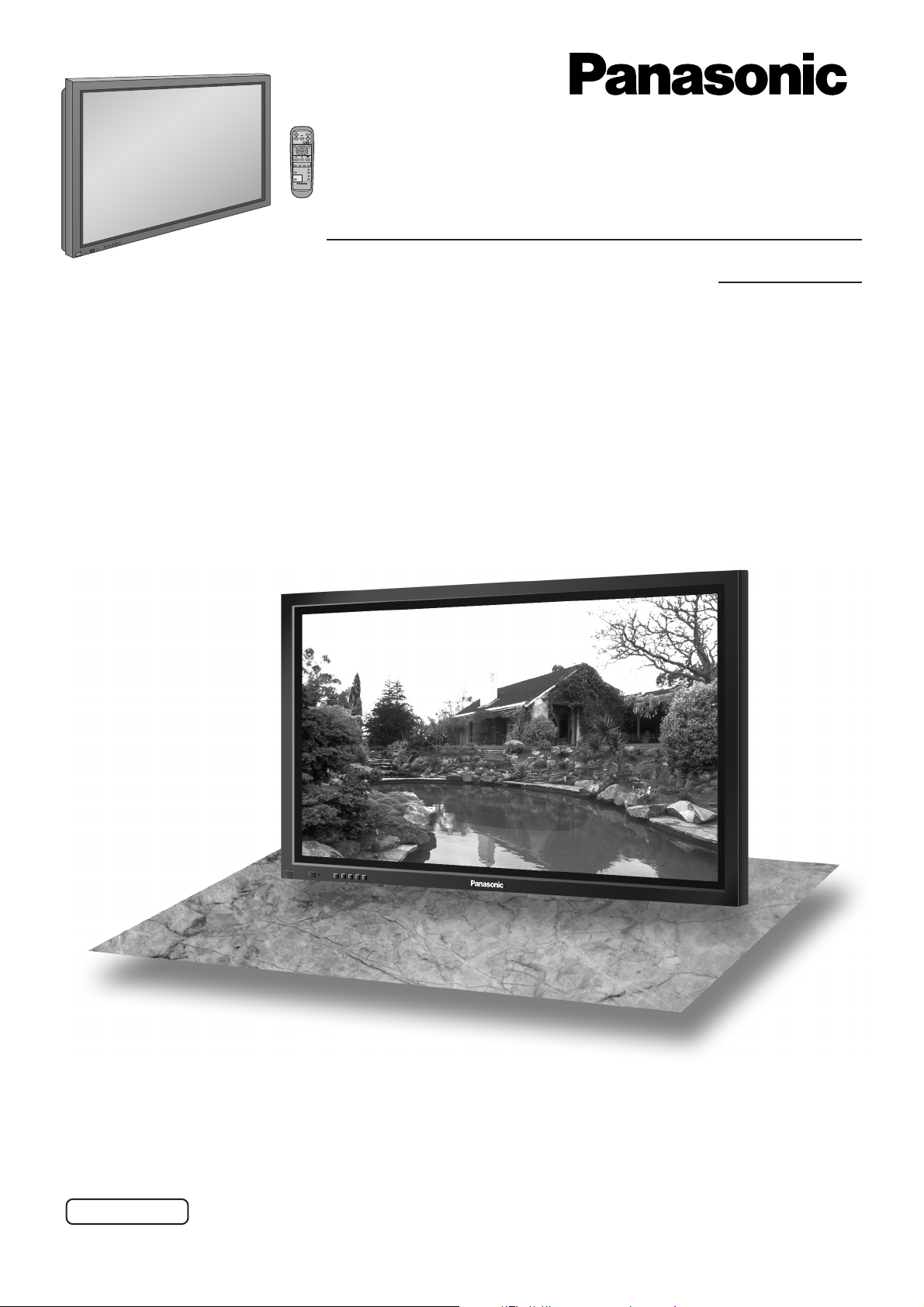
®
PLASMA DISPLAY
Інструкція з експлуатації
Плазмовий дисплей високої
R
L
E
O
T
V
N
E
+
–
U
N
E
M
T
U
P
N
I
Y
B
D
N
A
/
T
S
R
N
ER
O
W
R
E
O
P
W
O
P
G
чіткості
Модель №
TH-42PHD7W
TH-50PHD7W
На малюнку приведено зовнішній вигляд.
Будь ласка, прочитайте цю інструкцію перед початком експлуатації цього телевізору, а також збережіть цю
інструкцію для отримання довідок в майбутньому.
Українська
TQBC0963
Page 2
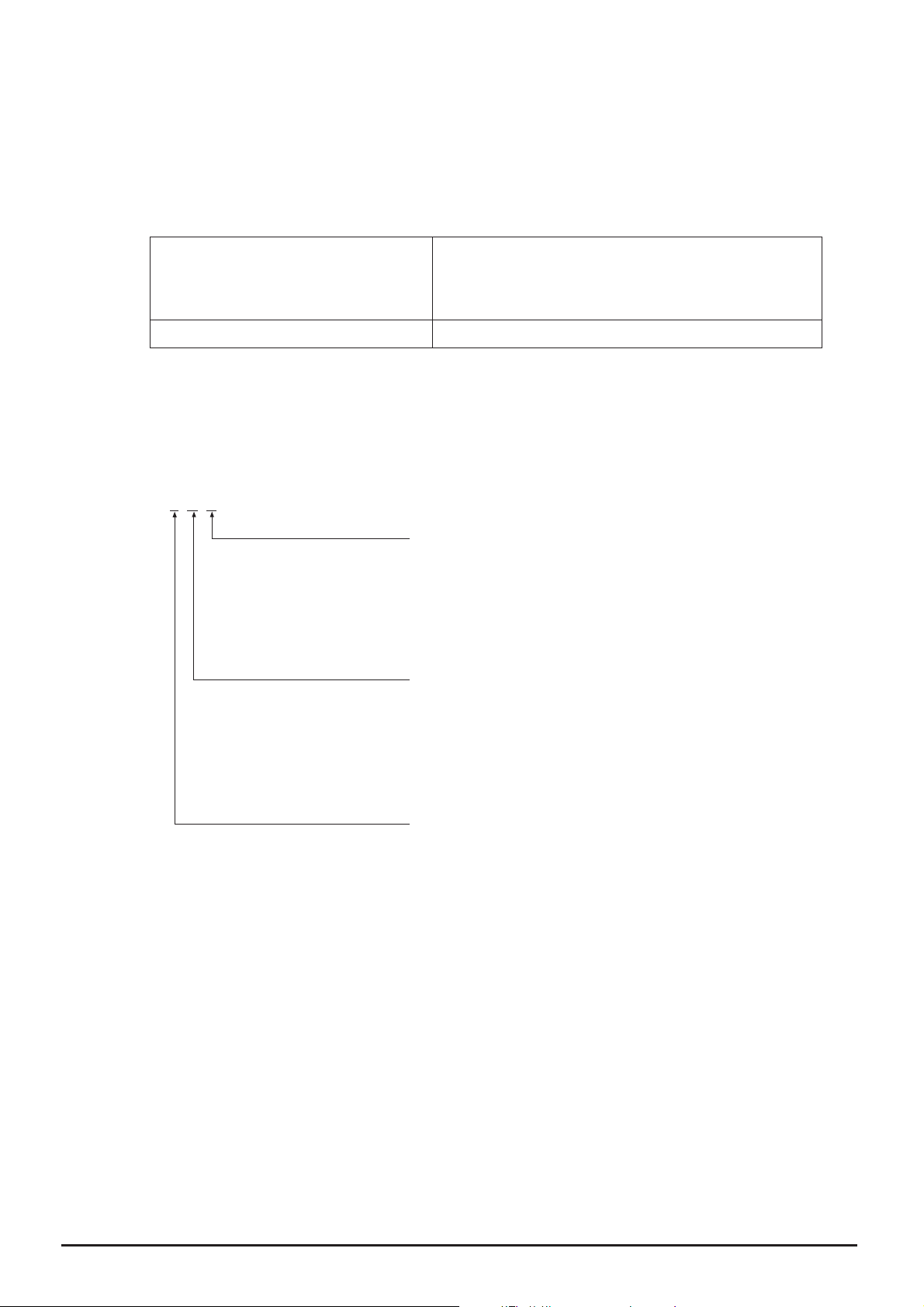
IНФОРМАЦIЯ ПРО
СЕРТИФIКАЦIЮ ПРОДУКТУ
ПЛАЗМОВИЙ МОНIТОР
Моделi TH-42PHD7W, TH-50PHD7W Panasonic
СЕРТИФIКОВАНИЙ ОС “ЦИКЛОН-ТЕСТ”
Моделi TH-42PHD7W, TH-50PHD7W
Panasonic вiдповiдають вимогам
ноpмативних документiв :
Теpмiн служби :
Виробник: Matsushita Electric Industrial Co., Ltd,
Вироблено за адресою:
1-1, Matsushita-cho, Ibaraki-City, Osaka, Японiя
Приклад: Х Х 4 2 1 1 2 3 4
ГОСТ Р МЕК 60065-2002 ГОСТ 18198-89
ГОСТ 22505-97 ГОСТ Р 51515-99
ГОСТ P 51317.3.2-99, ГОСТ P 51317.3.3-99
7 (сiм) pокiв
Мацушiта Електрик Iндастрiал Ко., Лтд.
Означає 10 денний перiод мiсяця:
1- першi 10 днiв непарного мiсяця
2- другi 10 днiв непарного мiсяця
3- третi 10 днiв непарного мiсяця
4- першi 10 днiв парного мiсяця
5- другi 10 днiв парного мiсяця
6- третi 10 днiв парного мiсяця
Означає конкретний мiсяць:
1- Сiчень чи лютий
2- Березень чи квiтень
3- Травень чи червень
4- Липень чи серпень
5- Вересень чи жовтень
6- Листопад чи грудень
2
Означає рiк (остання цифра)
Вищевказанний номер виробу означає, що пристрiй було вироблено в березнi 2004 року
Page 3
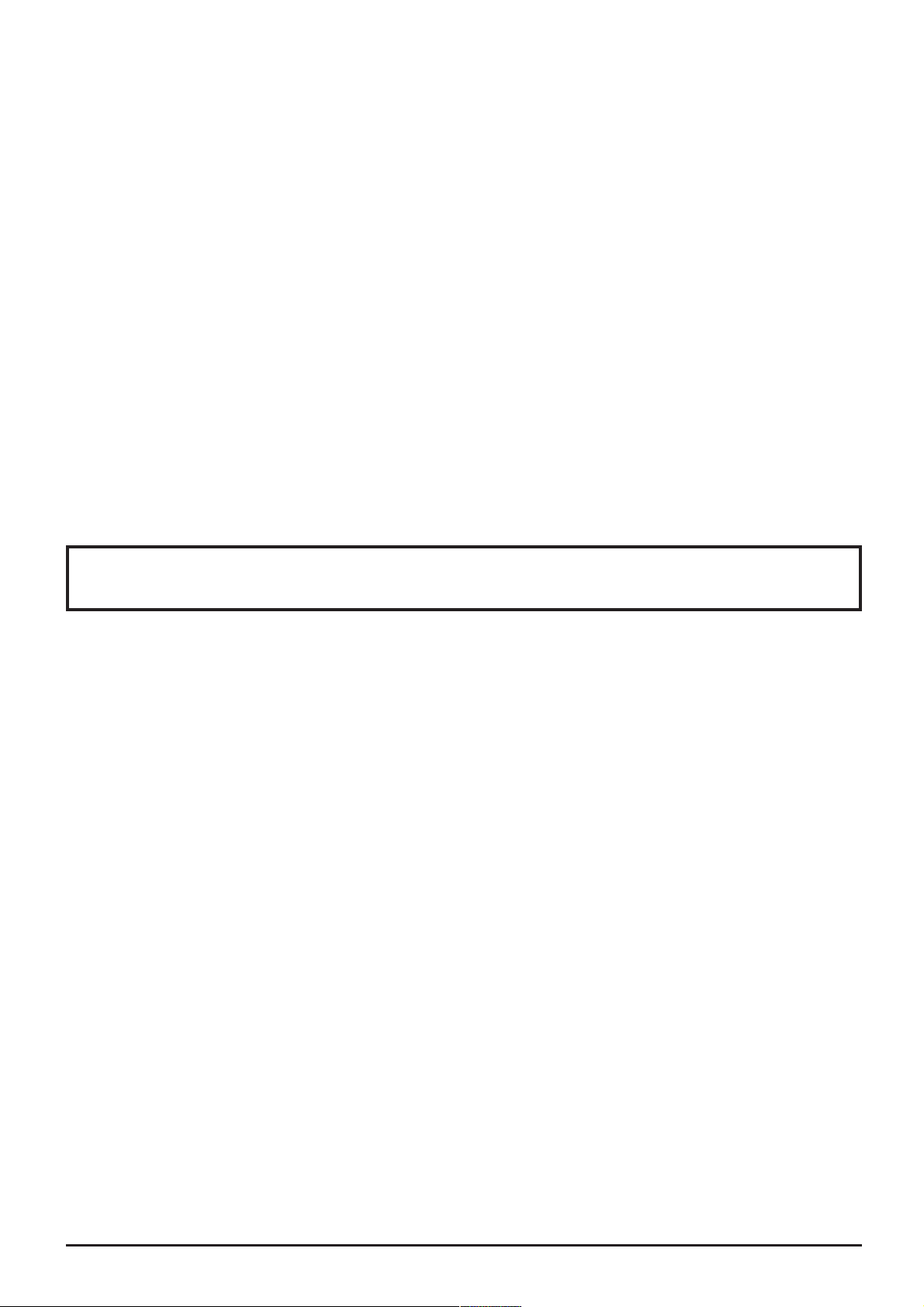
Шановний покупець продукції Panasonic!
Вітаємо Вас в родині користувачів продукції фірми Panasonic. Ми сподіваємось, що
Ваш новий плазмовий дисплей радуватиме Вас довгі роки.
Для того щоб Ви могли у повній мірі скористатись перевагами Вашого нового
пристрою, будь ласка, перед виконанням будь-яких настройок прочитайте цю
інструкцію та збережіть її для подальшого використання.
Збережіть також Ваш чек та запишіть номер моделі, а також впишіть серійний номер
Вашого пристрою до відповідних строчок на задньої обкладинки цього пристрою.
Завітайте до нашої веб-сторінки Panasonic http://www.panasonic.co.jp/global/
Зміст
Важливі рекомендації щодо безпеки .................. 4
Застереження щодо безпеки................................. 5
Комплектація............................................................ 8
Приладдя, які постачаються в комплекті ........... 8
Батарейки пульта дистанційного керування ....... 8
Підключення ............................................................. 9
Підключення рознімань комп’ютерного входу ....
Підключення послідовних рознімань................. 11
Підключення рознімань AV та COMPONENT .... 12
Сигнал RGB (R, G, В)........................................... 12
Вмикання/вимикання живлення ........................ 13
Основні органи керування................................... 14
Екранні меню .......................................................... 16
Основні настройки ................................................ 18
Вибір вхідного сигналу ........................................ 18
Вибір мови екранного меню................................ 18
Настроювання коефіцієнту стиснення.............. 19
Настроювання розташування/розміру
зображення ............................................................. 20
MULTI PIP (Включення вторинних зображень в
основні) .................................................................... 21
Настроювання зображення ................................. 22
Настроювання додаткових параметрів ............. 23
Настроювання звуку ............................................. 24
Приглушування звуку .......................................... 24
Цифрове збільшення ............................................ 25
10
Настроювання часу/таймеру ............................... 26
Настроювання часу ............................................. 26
Настроювання таймеру ....................................... 27
Захист екрану (для запобігання залишковому
зображенню) ....................................................................
Настроювання часу для функції захисту екрану ......
Зниження ефекту залишкового зображення.... 29
Настроювання бокової панелі ............................ 30
Зниження споживання живлення ...................... 31
Настроювання відображаємих назв сигналів ... 31
Настроювання багатоекранної системи ........... 32
Як настроювати багатоекранну систему .......... 32
Настроювання номера дисплея для кожного
плазмового дисплея ............................................ 33
Настроювання вхідних сигналів......................... 34
Вибір компонентного сигнала/RGB-in ................ 34
Фильтр 3D Y/C ...................................................... 34
Колірна система/автоматична настройка
Panasonic .............................................................. 35
Кінореалістичність / P-NR (Зменшення шуму
зображення) ......................................................... 35
Синхронізація ....................................................... 36
Г оризонтальна частота (кГц)/вертикальна
частота (Гц) .......................................................... 36
Фабричні настройки .............................................. 37
Виявлення несправностей .................................. 38
Вхідні сигнали VIDEO/COMPONENT/RGB/PC .... 39
Технічні характеристики................. задня кришка
28
29
3
Page 4
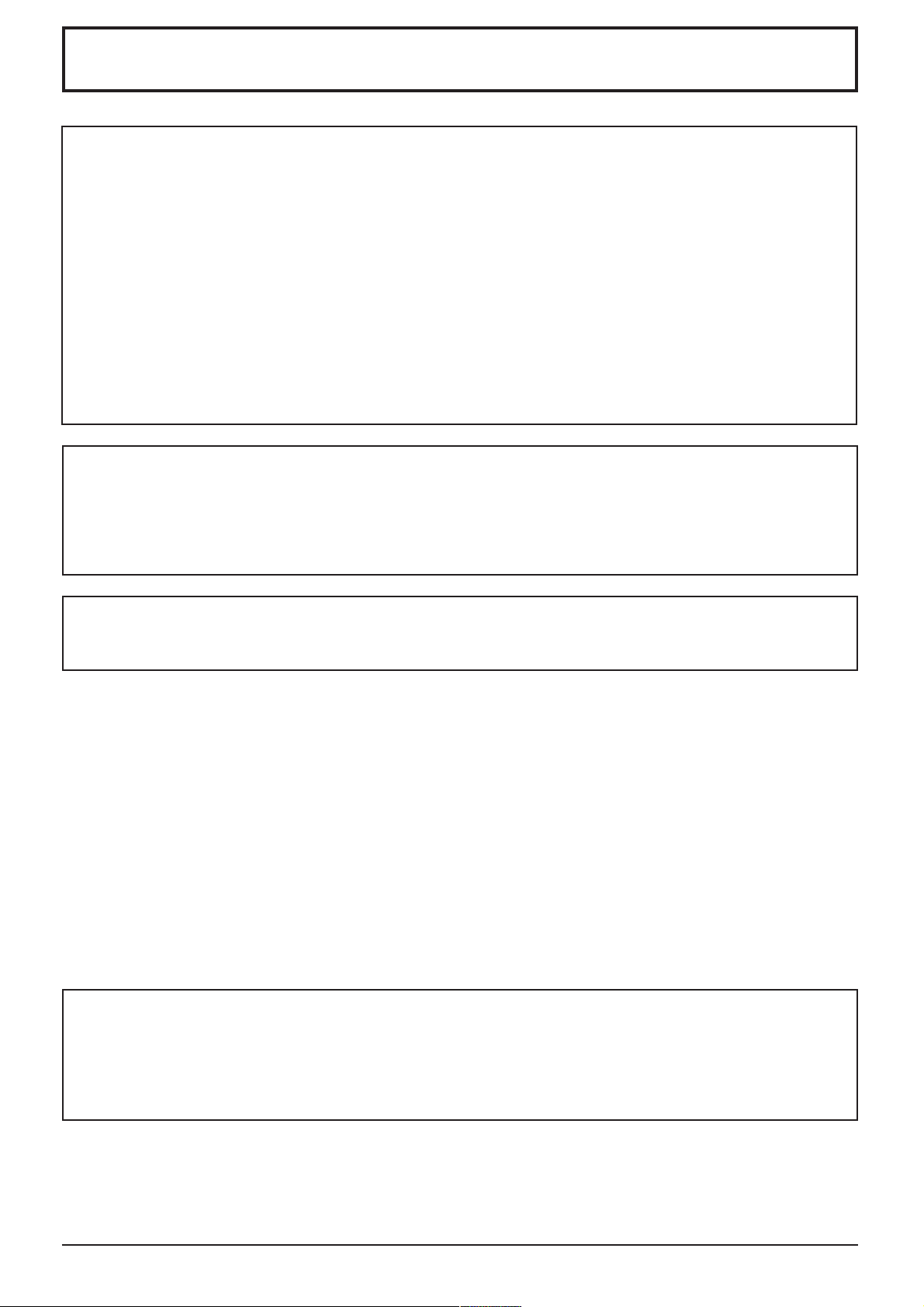
Важливі рекомендації щодо безпеки
Попередження
1) Для запобігання ушкодженню, що може призвести до пожежі або враження електричним струмом,
не піддавайте цей прилад дії крапель або бризок.
Не розташовуйте на цьому пристрої посуд з водою (квіткові вази, чашки тощо).
Не розташовуйте на/над телевізором нiяких джерел відкритого полум‘я, наприклад запалених
свічок.
2) Для запобігання ураження електричним струмом не відкривайте кришку. Всередині пристрою немає
деталей що обслуговуються користувачем.
Технічне обслуговування повинен виконувати спеціаліст.
3) Не видаляйте контакт заземлення зі штепселя кабелю живлення. Цей пристрій оснащено трьох
контактним штепселем з замуленням, який можна використовувати лише зі спеціальною заземленою
розеткою. Це необхідно для забезпечення безпеки.
Не усувайте систему заземлення штепселю.
4) Щоб уникнути ураження електричним струмом, упевніться в тому, що заземлювальний штекер
штепсельної вилки надійно підключений.
Увага
Цей пристрій призначений для експлуатації за умов практичної відсутності електромагнітного поля.
Використання цього приладу поблизу джерел потужних електромагнітних полів або біля пристроїв, які
генерують перешкоди, може супроводжуватись нестійким зображенням або звуком, а також перешкодами
на екрані. Для попередження пошкоджень цього пристрою його слід розташовувати на відстані від електромагнітних полів.
Попередження
Цей пристрій є приладом класу А. В домашніх умовах цей пристрій може генерувати радіочастотні
перешкоди, що потребує прийняття відповідних заходів з вашої сторони.
Заява про торгівельні марки
• VGA – це зареєстрована торгівельна марка корпорації IBM.
• Macintosh - це зареєстрована торгівельна марка корпорації Apple Computer, США.
• S-VGA - це зареєстрована торгівельна марка асоціації по відео стандартам.
Навіть якщо в тексті немає спеціальних посилань на торгівельні марки компаній або виробів, ці
торгівельні марки повністю поважаються.
Примітка:
Не залишайте статичне зображення на екрані на довгий час, тому що це може призвести к тому, що на
екрані назавжди залишиться пост-зображення.
Приклади статичних зображень: логотипи, електронні ігри, комп’ютерні зображення, телетекст та
зображення в форматі 4:3.
4
Page 5

Застереження щодо безпеки
Попередження
Настройка
З цим плазмовим телевізором слід використовувати тільки додаткові приладдя, що вказано нижче.
Використання приладь інших типів може знизити стійкість дисплею та призвести к травмам.
(Усі вказані нижче приладдя виготовлені компанією Matsushita Electric Industrial Co., Ltd.)
• Динаміки ··································································· TY-SP42P5W-K (TH-42PHD7W(K)),
TY-SP42P6W-S (TH-42PHD7W(S)),
TY-SP50P5W-K (TH-50PHD7W(K)),
TY-SP50P6W-S (TH-50PHD7W(S))
• Тумба ·········································································
• Настінна стійка ························································ TY-ST42PW1
• Пересувна стійка ····················································· TY-ST42PF3
• Настінний кронштейн (вертикальний) ··················· TY-WK42PV1, TY-WK42PV7
• Настінний кронштейн (кутовий) ····························· TY-WK42PR1, TY-WK42PR7
• Настінний кронштейн (висувного типу) ················· TY-WK42DR1
• Стельовий блок························································ TY-CE42PS1
•
Кронштейн для кріплення плазмового телевізора на стелі
• Блок компонентних відео рознімань ВNС ············· TY-42TM6A
• Блок композитних відео рознімань ВNС ··············· TY-42TM6B
• Блок компонентних відео рознімань RCA ············· TY-42TM6Z
• Блок композитних відео рознімань RCA················ TY-42TM6V
• Блок рознімань RGB (цифровий) ··························· TY-42TM6D
• Блок активних транзитних рознімань RGB ··········· TY-42TM6G
• Блок рознімань комп’ютерного входу ···················· TY-42TM6P
• Контактна колодка композитних/
компонентних відеосигналів ··································· TY-42TM6Y
• Контактна колодка SDI ··········································· TY-FB7SD
• Контактна колодка HD-SDI ····································· TY-FB7HD
• Контактна колодка HDMI ········································ TY-FB7HM
• Сенсорна панель······················································ TY-TP42P6-S (TH-42PHD7W),
• Комплект вентиляторів ··········································· TY-UPK42HV7 (TH-42PHD7W),
TY-ST05-K, TY-ST07-K (TH-42PHD7W(K),TH-50PHD7W(K)),
TY-ST42PA20 (TH-42PHD7W(S), TH-50PHD7W(S))
··· TY-CE42PS7
TY-TP50P6-S (TH-50PHD7W)
TY-UPK50HV7 (TH-50PHD7W)
Будь-яка настройка повинна виконуватись кваліфікованим спеціалістом.
Не встановлюйте плазмовий дисплей на ухил або нестійку поверхню.
• Плазмовий дисплей може впасти або перекинутись.
Не ставте на плазмовий дисплей ніякі предмети.
• Якщо усередину плазмового дисплею потрапить вода або сторонні предмети, це може призвести до
короткого замикання, яке може викликати займання або ураження струмом. Якщо усередину плазмового
телевізора потрапив сторонній предмет, будь ласка, зверніться до вашого ділера Panasonic.
Забезпечення достатньої вентиляції;
При використанні плазмового дисплея з п’єдесталом (пристрій, який можна придбати додатково)
залишіть вільний простір щонайменше 10 см зверху, зліва та справа, щонайменше 6 см знизу та
щонайменше 7см із тильної сторони плазмового дисплея. При використанні інших методів
кріплення, залишайте найменше 10 см вільного місця зверху, знизу, справа та зліва, та 1,9 см ззаду.
Намагайтесь не встановлювати цей прилад поблизу електроприладів через його чутливість до
електромагнітних хвиль.
• Це може викликати викривлення звуку та ін. Зокрема, встановлюйте відеоапаратуру осторонь цього
приладу.
5
Page 6
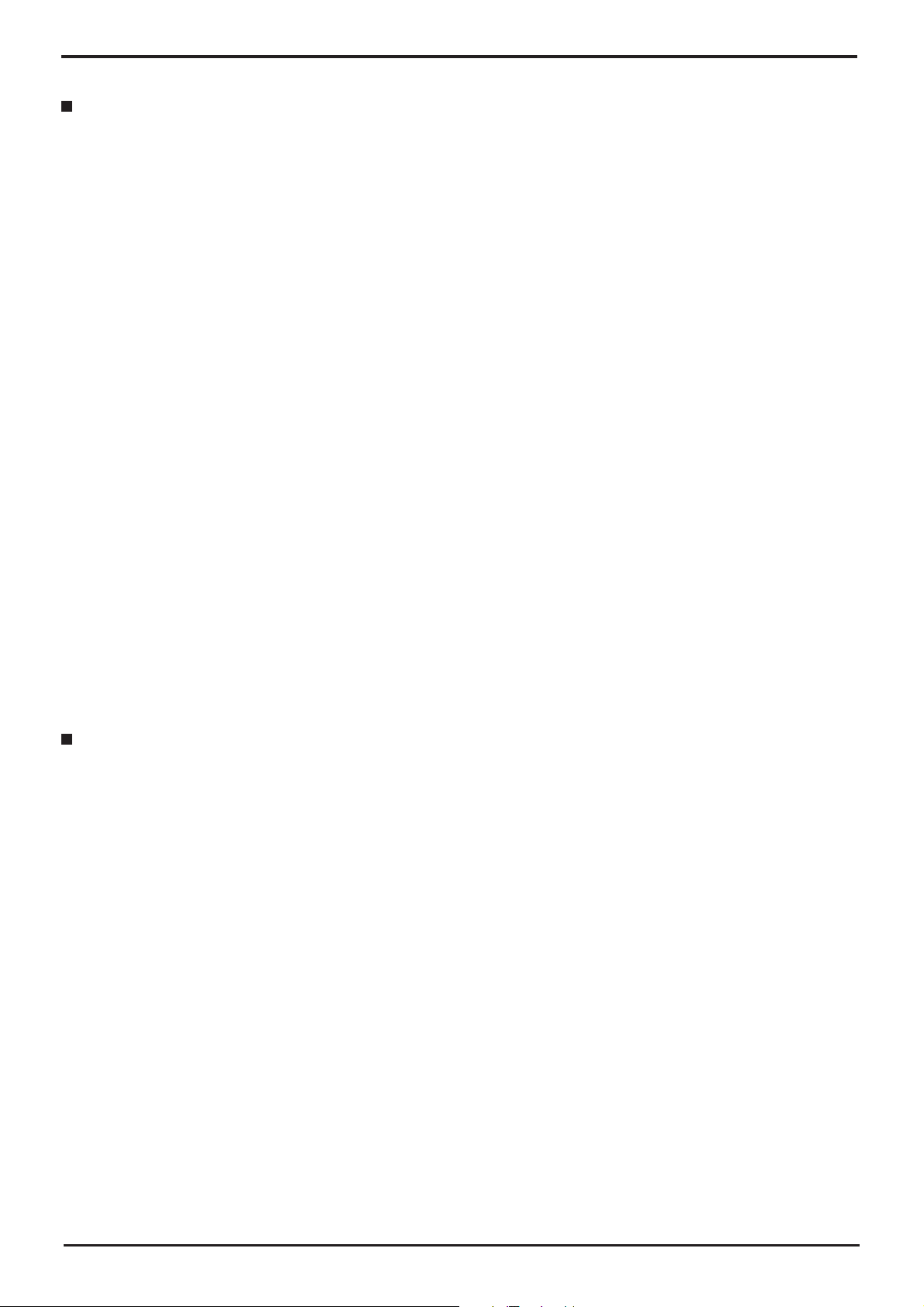
Застереження щодо безпеки
Під час використання плазмового дисплею
Плазмовий дисплей передбачено для роботи від джерела живлення з характеристиками 220-240 В
змінного струму, 50/60 Гц.
Не закривайте вентиляційні отвори.
• Це може викликати перегрів плазмового дисплею, що може призвести к займання або пошкодження
приладу.
Нтере засовуйте всередину дисплею сторонні предмети.
• Не вставляйте металеві або займисті предмети до вентиляційних отворів та не роняйте їх на плазмовий
дисплей, оскільки це може викликати займання або ураження струмом.
Не знімайте кожух та не вносіть в нього ніякі модифікацій.
• Всередині плазмового дисплею є деталі, які знаходяться під високим струмом, який може викликати
значне ураження. Для виконання перевірки або ремонту, звертайтесь до Вашого ділера Panasonic.
Вставляйте штепсель живлення в розетку до упору.
• Якщо не вставити штепсель до кінця, можливо виділення тепла, яке може викликати займання.
Якщо штепсель пошкоджено або розетка несправна, експлуатацію слід припинити.
Не доторкайтесь до кабелю мокрими риками.
• Це може призвести до ураження струмом.
Бережіть кабель живлення від пошкодження. При від’єднанні кабелю тягніть за штепсель, а не за
кабель.
• Не допускайте пошкодження кабелю, не змінюйте його, не ставте на нього важки предмети, не нагрівайте
його, не розташовуйте його поблизу гарячих предметів, не скручуйте, не згибайте та не розтягуйте кабель.
Усе це може призвести до займання та ураження струмом. Якщо кабель живлення пошкоджено, зверніться
до ділера Panasonic для його ремонту.
Якщо плазмовий дисплей не буде використовуватись упродовж довгого часу, вимкніть штепсельну
вилку дисплея з настінної розетки.
Винекнення проблем під час експлуатації
При виникненні несправностей (наприклад, пропало зображення або звук) або виявленні диму та
підозрілого запаху, який іде з плазмового дисплея, негайно вимкніть штепсельну вилку з настінної
розетки.
• Якщо ви продовжитеме експлуатацію плазмового дисплею, це може призвести до займання та ураження
струмом. Переконайтесь що дисплей не димиться та зверніться до Вашого ділера Panasonic дял ремонту.
Самостійний ремонт плазмового дисплею не рекомендується виконувати через небезпеку.
У випадку потрапляння в плазмовий дисплей рідини або сторонніх предметів, а також при його
падінні або пошкодженні корпуса, негайно вимкніть штепсельну вилку з настінної розетки.
• Це може призвести до замикання та займання. Зверніться до Вашого дилеру Panasonic для проведення
належних ремонтних робот.
6
Page 7

Застереження щодо безпеки
Увага
При використанні плазмового дисплею
Не підностьте руки, обличчя або інші предмети до вентіляційних отворів плазмового дисплею.
• З вентіляційних отворів верхньой частини дисплею виходить гаряче повітря. Не підносьте руки, лице або
інші предмети чуткі до високої температури до цих отворів – це може викликати опіки та пошкодження
предметів.
Перед пересуванням плазмового дисплею відключить усі кабелі.
• Якщо під час пересування плазмового дисплею якийсь кабель не вимкнуто, його може бути пошкоджено,
що може призвести до займання або ураження струмом.
Перед проведенням будь-якого очищення для безпеки від’єднайте штепсельну вилку шнура
електричного живлення від електричної розетки.
• В протилежному випадку є загроза ураження струмом.
Регулярно чистіть кабель живлення та запобігайте його забруднення.
• Накопичування пилу на контактах штепселю може призвести до конденсації вологи, пошкодженню ізоляції
та займанню. Відключить штепсель від розетки та протріть кабель живлення сухою ганчіркою.
Цей плазмовий дисплей випромінює інфрачервону енергію що може порушити інфрачервоний зв’язок
між обладнанням.
Встановлюйте інфрачервоні датчики там, де на них не буде падати пряме або відбите світло Вашого
плазмового дисплея.
Чистка та технічне обслуговування
На передню частину дисплею нанесено спеціальне покриття. Обережно протріть панелі чистою
ганчіркою або м’якою тканиною без волокон.
• Якщо поверхня дуже забруднена, протріть її м’якою тканиною без волокон що змочена в воді або слабкому
водному розчині миючого засобу, а потім насухо протріть тканиною такого ж типу.
• Не дряпайте та не зачіпляйте поверхню панелі нігтями або твердими предметами, тому що це може
призвести до пошкодження панелі. Панель також слід берегти від сильних хімікатів, таких як інсектицидні
розприскувачі та розчинники, оскільки контакт з цими речовинами негативно впливає на стан панелі.
При забрудненні корпуса протріть його м’якою ганчіркою.
• Якщо корпус дуже забруднено, змочіть ганчірку в слабкому розчині нейтрального миючого засобу, відіжміть
її насухо. Протріть цією ганчіркою корпус, а після цього витріть насухо іншою ганчіркою.
• Запобігайте контакту миючих засобів з по верхньою плазмового дисплею. Попадання води всередину
може зашкодити нормальному функціонуванню.
• Оберігайте корпус від впливу сильних хімікатів, таких як інсектицидні розприскувачі та розчинники,
оскільки контакт з цими речовинами негативно впливає на стан панелі та може призвести до відшарування
покриття. З цих міркувань не слід допускати довгого контакту з гумовими або пластмасовими предметами.
7
Page 8
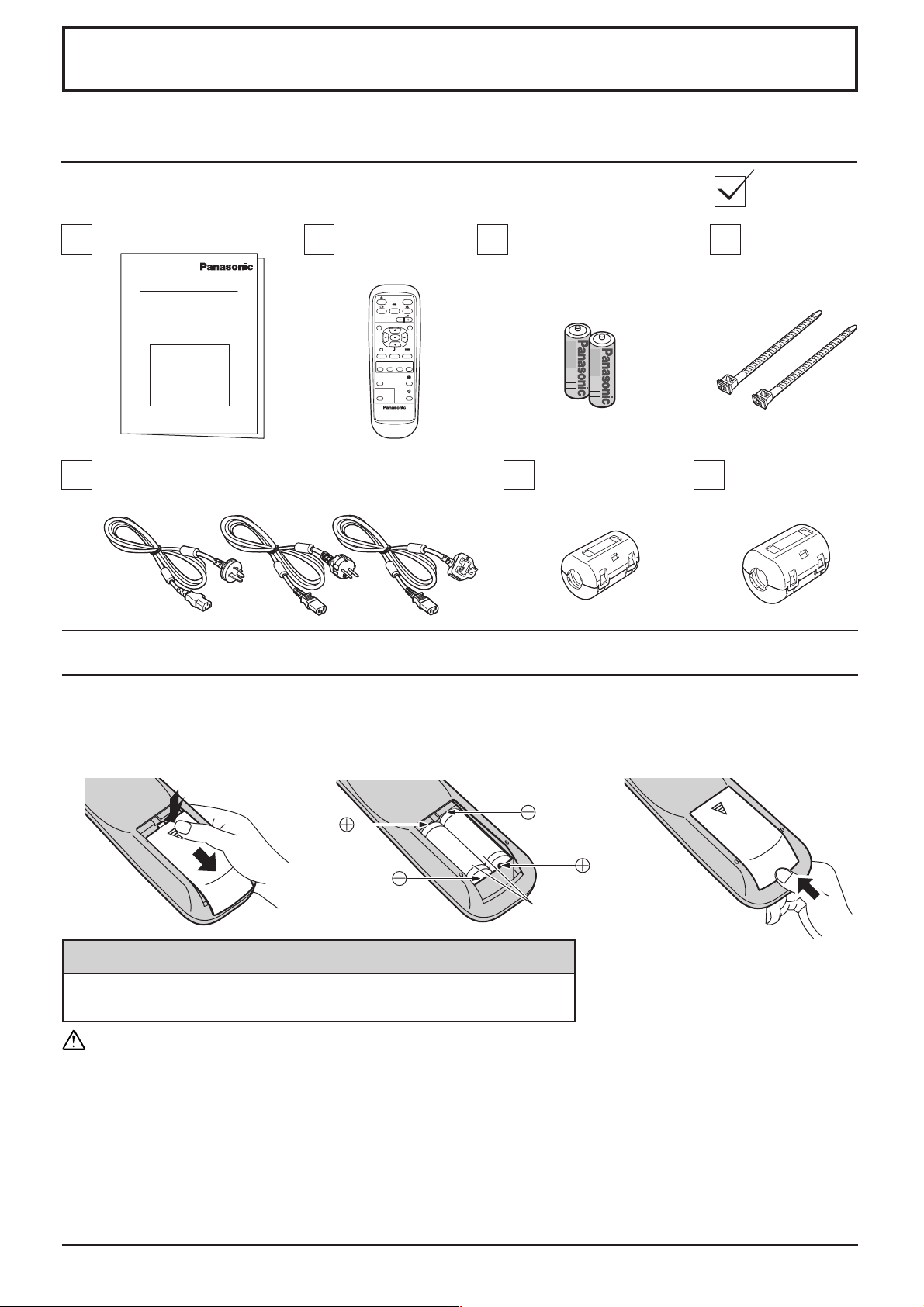
Комплектація
Приладдя, які постачаються в комплекті
Переконайтесь, що усі наведені нижче приладдя присутні.
Інструкції з експлуатації
Пульт дистанційного
керування
EUR646529
INPUT
SURROUND
VOL
NR
PICTURE
SET UP
SOUND
ZOOM
MULTI
SWAP SELECT MOVE
PIP
PICTURE
POS. /SIZE
ASPECT
OFF TIMER
PC
PLASMA DISPLAY
Шнур електроживлення Феритовий
Батарейки для пульта
дистанційного
керування
(розмір 2 × R6)
сердечник
(маленький) × 1
Затискач × 2
Феритовий
сердечник
(великий) × 2
Батарейки пульта дистанційного керування
Необхідно дві батарейки R6.
2.
1. Перегорніть пульт лицьовою
частиною донизу. Натисніть на
кришку відсіку для батарейок
та зруште її.
Встановіть батарейки у відсік, як
показано на ілюстрації. (Полюси + та
– повинні співпадати з маркуванням
усередині відсіку для батарейок).
3. Знову встановіть кришку,
закривши її до щиглика.
Дві батарейки розміру “R6”
Корисна порада:
Якщо Ви часто користуєтесь пультом дистанційного керування, то
для збільшення терміну служби замініть батарейки на лужні.
Застереження стосовно батарейок
Невірне встановлення може спричинити течу батарейки та корозію, яка може викликати ушкодження
пульта дистанційного керування.
Утилізуйте використані батареї згідно з вимогами щодо охорони навколишнього середовища.
Дотримуйтесь наступних запобіжних заходів:
1. Завжди заміняйте обидві батарейки. На їхнє місце втановлюйте тільки нові батарейки.
2. Не встановлюйте батарейку, яка була у використанні, разом із новою.
3. Не змішуйте різні за типами батарейки (наприклад, “Zinc Carbon” та “Alkaline”).
4. Не намагайтесь заряджати батарейки, не закорочуйте їх, не нагрівайте та не кидайте у вогонь.
5. Якщо пульт дистанційного керування почав нестабільно працювати або зовсім перестав працювати,
замініть батарейки.
8
Page 9
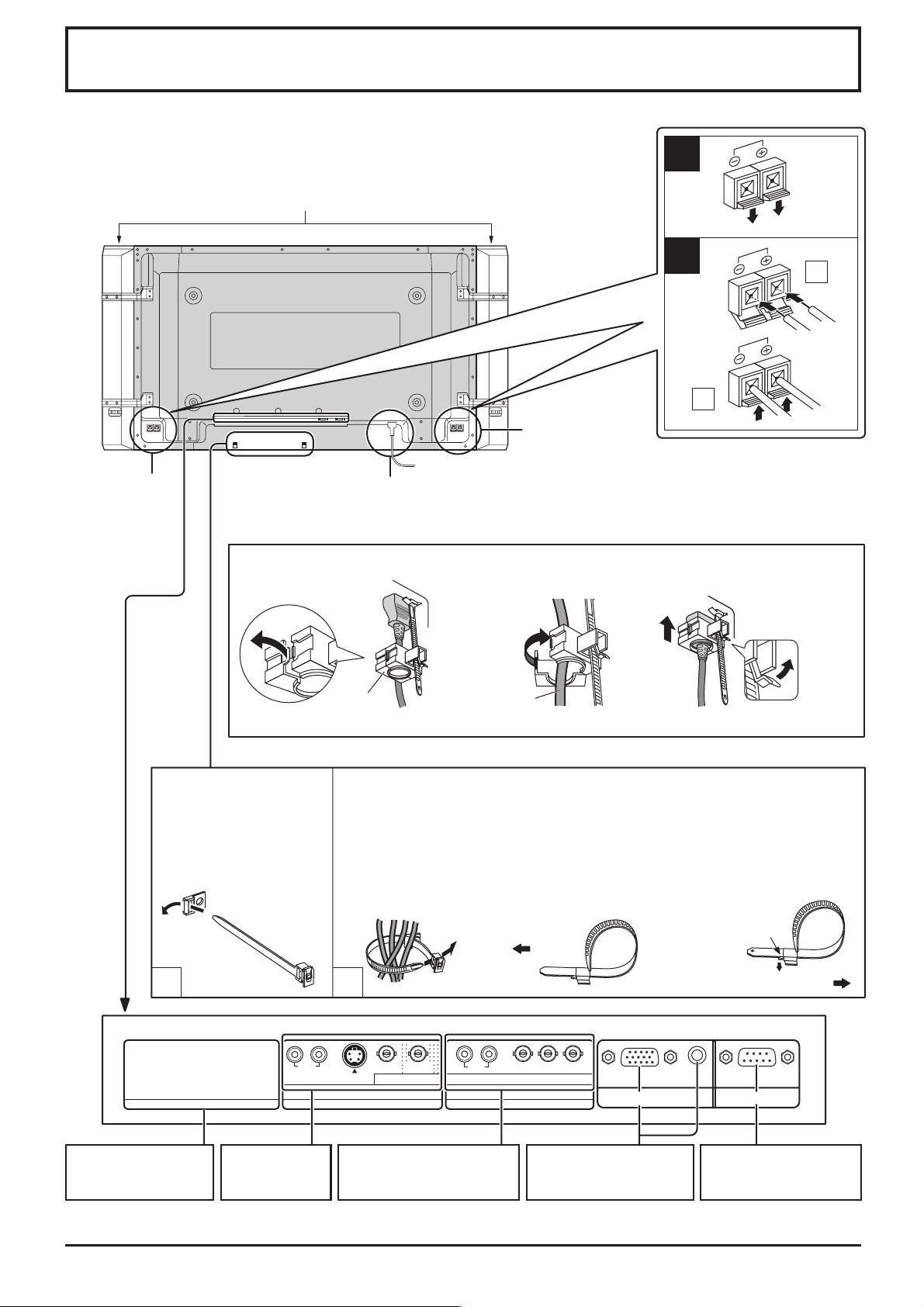
Підключення
При підключенні динаміків використовуйте тільки додаткові динаміки.
Що стосується установки динаміків, звертайтеся до посібника з установки
динаміків.
Динаміки (додаткові приладдя)
1
Гніздо
ДИНАМІКА (П)
2
1
2
Гніздо
ДИНАМІКА (Л)
Роз’єм шнура
живлення (див.ст.13)
– Зачеплення шнура живлення
1. Відкрийте фіксатор.
2. Всуньте шнур
живлення та надійно
зафіксуйте вилку
шнура.
фіксатор
Примітка: Шнур живлення вашого пристрою може відрізнятися від шнура, що зображенний на малюнку.
Шнур живлення
3. Підніміть фіксатор вдовж
шнура та надійно
зафіксуйте вилку шнура.
При послабленні
фіксатора:
Проштовхніть стрічку
для кріплення
кабелів через
затискач як показано
на малюнку.
1
SLOT1 SLOT2 SLOT3
Додаткова панель
роз’ємів (під
кришкою)
– Стрічки кріплення кабелів Скріпіпь усі залишкові кабелі стрічками.
Щоб закріпити кабелі, підключені до клем, обмотайте стрічку
навколо кабелів, потім проштовхніть кінець стрічки через замок як
показано на малюнку.
Не затягуючи кабелі занадто сильно (особливо шнур живлення),
обв’яжіть усі кабелі стричкою для кріплення, що додається.
Щоб затягнути: Щоб відпустити:
Натисніть на захват
Потягніть
2
R L
AUDIO
IN
Аудіо/роз’єми
(див. ст. 12)
S VIDEO IN
VIDEO IN
AV
AUDIO
RL
COMPONENT/RGB IN
VIDEO OUT
Аудіовхід та відеовхід
(див. ст. 12)
PR/CR/R PB/CB/B
Y/G
З зовнішнього роз’єму
монітора комп’ютера
(див. ст. 10)
AUDIO
З послідовного
порту комп’ютера
(див. ст. 11)
Потягніть
SERIALPC IN
Примітка: На фабриці панелі роз’ємів встановлюються у гнізда SLOT 2 та SLOT 3.
9
Page 10

Підключення
Підключення рознімань комп’ютерного входу
Комп’ютер
AUDIO
PC IN
Перетворюючий
адаптер
(якщо він
необхідний)
Феритовий сердечник (малий)
(входить до комплекту)
Підключіть кабель, який відповідає
розніманню аудіо виходу на комп’ютері.
Установлення феритового сердечника (малого)
1
Пересуньте
виступи назад
(в двух місцях)
Установлення феритового сердечника (великого)
1
2
2
Менше
10см
Аудіо
VOL
INPUTMENU ENTER
+
-
R - STANDBY
G POWER ON
Відкрийте
Відкрийте
Феритовий сердечник
(великий) (входить до
комплекту)
RGB
Комп’ютерний
кабель
Менше
3
3
D-sub 15p
10см
Стерео штекер
Пропустіть кабель
та закрийте
Пересуньте
виступи назад
(в двух місцях)
Пропустіть
кабель та
закрийте
Примітки:
• Цей пристрій здатний приймати комп’ютерні сигнали з частотою горизонтальної розгортки від 15 до 110 кГц
та з частотою вертикальної розгортки від 48 до 120 Гц. (Проте, якщо кількість рядків у сигналі перевищує
1200, зображення не буде відображатися належним чином).
• Максималь5не розділення дисплея при коефіцієнті стиснення 4:3 складає 768 × 768 точок (TH-42PHD7W),
1024 × 768 точок (TH-50PHD7W) а при коефіцієнті 16:9 - 1024 × 768 точок (TH-42PHD7W), 1366 × 768 точок
(TH-50PHD7W). При розділенні, яке перевищує вказані межі, деякі дрібні деталі не будуть чітко відображатися.
• Рознімання комп’ютерного входу сумісні з DDC 1/2B. Якщо підключений комп’ютер не сумісний із DDC 1/2B,
необхідно виконати настройку комп’ютера.
• Деякі моделі комп’ютерів неможливо підключити до цього пристрою.
• При підключенні комп’ютера з розніманням D-sub 15P, сумісним із DOS/V, нема необхідності використовувати
адаптер.
• Комп’ютер, зображений на малюнку, наведений виключно з метою ілюстрації.
• Зображені на ілюстрації додаткові пристрої та кабелі не входять до комплекту цього пристрою.
• Не використовуйте комп’ютерні сигнали, чії частотні характеристики виходять за вказані вище межі.
• Компонентний вхід може бути з контактами 1,2,3 рознімання D-sub 15P.
Назви сигналів для рознімання D-sub 15P
1514131211
67839
1
2
10
45
Призначення контактів
рознімання комп’ютерного
Номер контакту
1
2
3
4
5
Назва сигналу
R (PR/CR)
G (Y)
B (PB/CB)
GND (земля)
GND (земля)
Номер контакту
6
7
8
9
10
Назва сигналу
Номер контакту
GND (земля)
GND (земля)
GND (земля)
NC (не підключений)
GND (земля)
11
12
13
14
15
Назва сигналу
GND (земля)
SDA
HD/SYNC
VD
SCL
входу
10
Page 11
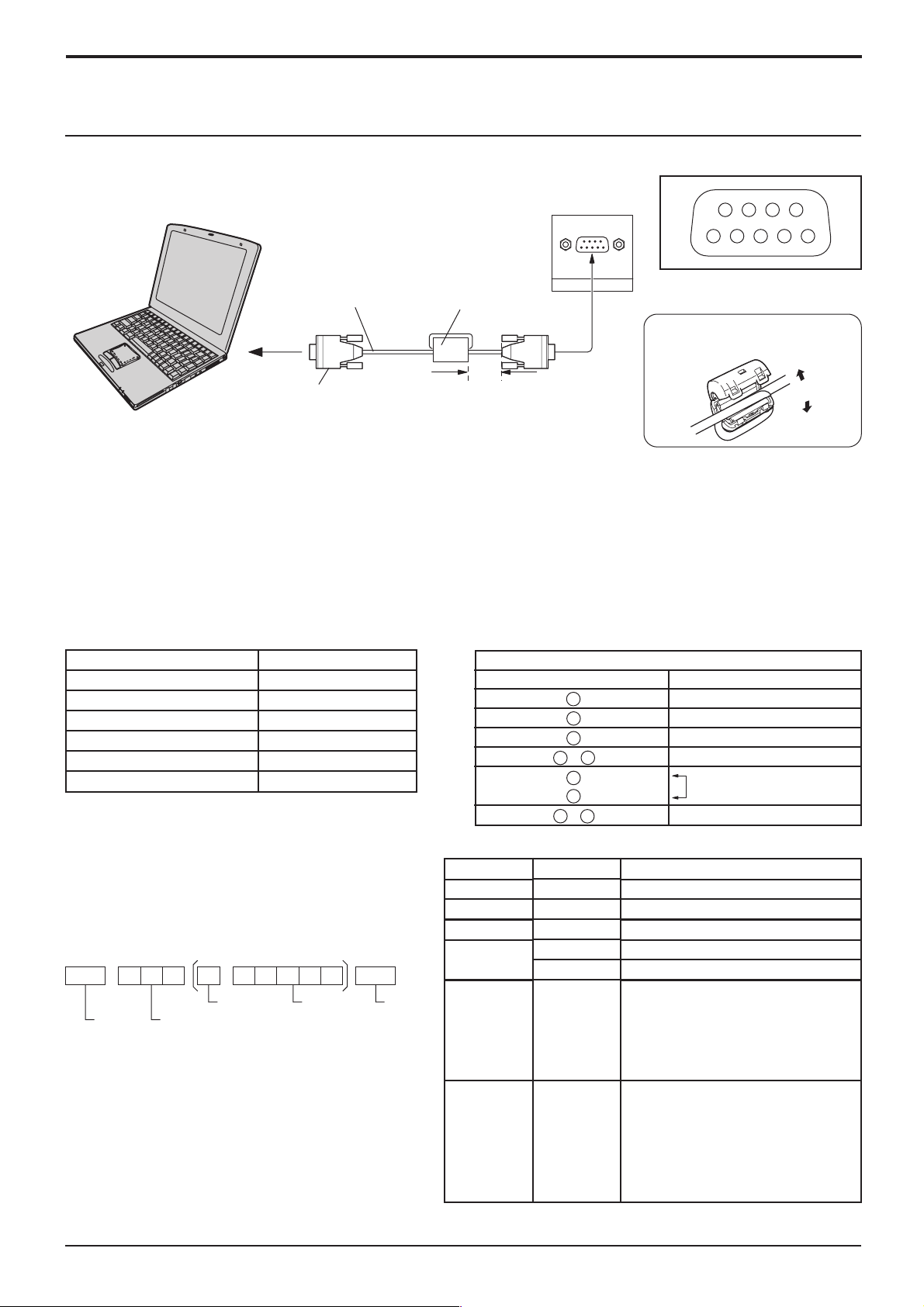
Підключення послідовних рознімань
Послідовні рознімання (SERIAL) використовуються, коли плазмовий дисплей
керується комп’ютером.
Підключення
Комп’ютер
Прямий
кабель
RS-232C
Феритовий сердечник
(великий)
(входить до комплекту)
SERIAL
Призначення контактів
RS-232C
9876
53214
Установлення
феритового сердечника
(великого)
D-sub 9p
Менше
10см
Відкрийте
Примітки:
• Для підключення комп’ютера до цього плазмового дисплея використовуйте кабель RS-232C.
• Комп’ютер, який зображено на малюнку, наведений виключно з метою ілюстрації.
• Додаткові пристрої та кабелі, які зображені на ілюстрації, не входять до комплекту цього пристрою.
Рознімання SERIAL відповідає стандарту інтерфейсу RS-232C, тому плазмовим дисплеєм можна керувати
за допомогою підключеного комп’ютера.
На комп’ютері повинно бути встановлено програмне забезпечення, необхідне для надсилання та
приймання інформації з керування згідно з наведеними нижче умовами. Ви можете користуватися такими
програмними пакетами, як, наприклад, мова програмування. Щоб отримати більш детальну інформацію,
ознайомтесь із документацією на комп’ютер.
Комунікаційні параметри
Рівень сигналу
Метод синхронізації
Скорость передавання даних
Парність
Довжина символа
Столовий біт
Контроль потоку
Відповідний RS-232C
Асинхронний
9600 б/с
Ні
8 біт
1 біт
-
Перетворюючий кабель RS-232C
Охоплюючий 9-контатний D-sub
2
3
5
•
6
4
7
8
•
9
1
Опис
RXD
TXD
GND
Не вікористовується
Закорочені
NC
Основний формат для керуючої информації
Передавання керуючої інформації з комп’ютера
починається із сигналу STX, за ним йде команда,
параметри та врешті-решт сигнал ЕТХ в такій
послідовності. Якщо параметри відсутні, то
сигнал параметра надсилати не потрібно.
STX ETX:C2C1 C3 P2P1 P3 P4 P5
Початок
(02h)
Двокрапка Параметр
Команда,
3 знаки (3 байта)
(параметри)
(1-5 байт)
Кінець
(03п)
Примітки:
• Під час передавання декількох команд
дочекайтесь відповіді на першу команду, перш
ніж надсилати нову.
• Якщо помилково було надіслано некоректну
команду, цей пристрій повертає комп’ютеру
значення “ER401”.
Команди
Команда
PON
POF
AVL
AMT
IMS
DAM
Параметр
Нема
Нема
**
0
1
Нема
SL1
SL2
SL3
PC1
Нема
NORM
ZOOM
FULL
JUST
SELF
Опис
Включення живлення
Виключення живлення
Гучність 00 - 63
Автоматичне приглушення відключено
Автоматичне приглушення включено
Вибір входу (переключення)
Вхід SIot1
Вхід SIot2
Вхід Slot3
Вхід PC
Вибір режиму екрану (переключення)
4 : 3
Zoom
16 : 9
Just
Раnasonic Auto
Коли живлення вимкнуто, дисплей реагує тільки на
команду PON.
11
Page 12

Підключення
Підключення рознімань AV та COMPONENT
COMPONENT VIDEO OUT
OUT
AUDIO
OUT
PR
PB
Адаптер
Y
штекера
RCA-BNC
L
R
Приклад джерела сигналу
Y, PB, PR,
DVD
Цифровий телевизор /
цифрова приставка
(DTV-STB)
AUDIO
SLOT1
R L
AUDIO
IN
VIDEO OUT
VIDEO IN
S VIDEO IN
SLOT2 SLOT3
AV
AUDIO
RL
COMPONENT/RGB IN
PR/CR/R PB/CB/B
Y/G
PC IN
Приклад джерела сигналу
Відеомагнітофон S VIDEO
Монітор
Видеокамера
VIDEO IN
Відеомагнітофон
L
R
AUDIO
OUT
S VIDEO
OUT
VIDEO
OUT
Примітки:
• Змініть параметр “Component/RGB-in select” в меню “Setup” на “Component” (див. стор. 34).
• Зображені на ілюстрації додаткові пристрої, кабелі та адаптери кабелів не входять до комплекту цього
пристрою.
Сигнал RGB (R, G, В)
Комп’ютер
Видеокамера RGB
або
VIDEO IN
VIDEO OUT
AUDIO
RL
COMPONENT/RGB IN
PR/CR/R PB/CB/B
Y/G
Примітки:
• Змініть параметр “Component/RGB-in select” в меню “Setup” на “RGB” (див. стор. 34).
•
Зображені на ілюстрації додаткові пристрої, кабелі та адаптери кабелів не входять до комплекту цього пристрою.
12
Page 13

Вмикання/вимикання живлення
Підключіть кабель живлення до плазмового дисплея.
Надійно закріпіть штекер кабелю живлення
на плазмовому дисплеї за допомогою
затискача (див. стор. 9).
Вмикання штепселя у розетку
Примітка:
Типи електричних розеток можуть відрізнятись у залежності
від країни. Тому штепсельна вилка Вашого плазмового
дисплея може відрізнятись від наведеної на рисунку справа.
Натисніть перемикач живлення на плазмовому дисплеї для
вмикання пристрою: Живлення увімкнено
Індикатор живлення: Зелений
Приклад: Після вмикання дисплея на екрані з’являється
зображення, яке наведено нижче (настройки
вказані для приклада).
При першому вмиканні живлення на
дисплеї з’являється екран вибору
мови.
Починаючи із другого вмикання, Ви
можете обирати мову, використовуючи
меню настройки (див. стор. 18).
OSD Language
English (UK)
Deutsch
Français
Italiano
Español
ENGLISH (US)
Виберіть потрібну мову за допомогою
кнопок та , а тоді натисніть кнопку
ACTION ( ).
Select Set
Натисніть кнопку на пульті дистанційного керування, щоб відключити
плазмовий дисплей.
Індикатор живлення: Червоний (режим очікування)
Натисніть кнопку на пульті дистанційного керування для включення
плазмового дисплея.
Індикатор
живлення
Датчик дистанційного
керування
Починаючи із другого включення, на
екрані протягом деякого часу буде
з’являтися таке зображення
(настройки наведені для приклада).
PC
16:9
INPUT
SURROUND
VOL
NR
Індикатор живлення: Зелений
Якщо плазмовий дисплей увімкнений або знаходиться в режимі очікування,
його живлення можна вимкнути, натиснувши вимикач .
Примітка:
При активізації функції економії енергії індикатор живлення загоряється
жовтогарячим, коли живлення вимкнуто.
PICTURE
MULTI
PIP
PICTURE
POS. /SIZE
SET UP
SOUND
SWAP SELECT MOVE
ZOOM
ASPECT
13
Page 14

Основні органи керування
Перемикач живлення
Індикатор живлення
Індикатор живлення загоряється у наступних випадках:
• Живлення вимкнуто .....
• Режим очікування .... Червоний
• Живлення увімкнено .... Зелений
• DPMS .............................
Датчик дистанційного керування
Датчик C.A.T.S.
Система C.A.T.S. (автоматичне регулювання
контрастності)
Система C.A.T.S. автоматично визначає зовнішнє
освітлення та налагоджує відповідним чином
яскравість задля досягнення оптимальної
контрастності (працює, коли режим “Picture”
(зображення) встановлено на “Auto”).
Кнопка Status
Індикатор не горить (доки
кабель живлення увімкнений
у розетку, пристрій споживає
незначну кількість енергії).
Жовтогарячий (коли сигнали
приймаються від комп’ютера
та під час праці комп’ютерного
хоронителя екрана).
Кнопка ENTER/ASPECT
(див. стор. 16, 19)
Настроювання гучності
Збільшення (+)/Зменшення (–) гучності
Під час відображення екрана меню:
“+”: натисніть для переміщення
курсора вгору
“–”: натисніть для переміщення
курсора вниз (див. стор. 16)
Вмикання/вимикання екрана меню
Після кожного натискання кнопки MENU
екран меню переключається (див. стор. 16).
Звичайний перегляд
Кнопка INPUT (Вибір INPUT 1, INPUT 2, INPUT 3
та PC IN)
(див. стор. 18)
Натисніть кнопку Status для відображення
поточного стану системи.
Назва входу
1
Поточний коефіцієнт стиснення (див. стор. 19)
2
Таймер самовимкнення
3
Індикатор таймера відображається тільки у
випадку, коли таймер самовимкнення
активовано.
Кнопка N
(див. стор. 20, 22, 23, 24)
Кнопка PICTURE
(див. стор. 22)
Кнопки MULTI Window
(див. стор. 21)
Кнопка PC
Натисніть кнопку вибору входу “PC”, щоб обрати
комп’ютерний вхід.
Ця кнопка використовується для безпосереднього
перемикання на комп’ютерний вхід.
Примітка:
При відображенні впродовж довгого часу
нерухомої картинки на плазмовому дисплеї
може виникати ефект залишкового зображення.
Для усунення цього ефекту служить функція
часткового затемнення екрана (див. стор. 38),
однак вона не є найкращим рішенням щодо
усунення залишкового зображення.
14
Page 15

Основні органи керування
Кнопка режиму очікування (вмикання/вимикання)
Перш за все плазмовий дисплей слід увімкнути в розетку та активізувати перемикач живлення
(див. стор. 13). Натисніть цю кнопку для увімкнення плазмового дисплея із режиму очікування.
Натисніть її знову для переключення плазмового дисплея в режим очікування.
Кнопка SURROUND
Кожне натискання кнопки SURROUND поперемінно вмикає та
вимикає режим просторового звучання.
Просторове звучання має великі переваги. Звук цілковито
охоплює вас – Ви відчуваєте себя, як у концертному залі або в
кінотеатрі.
Примітка:
Поточний режим просторового звучання зберігається в пам’яті
незалежно для кожного режиму звучання (“Normal” (звичайний),
“Auto” (автоматичний)).
Кнопка INPUT
(Вибір INPUT 1, INPUT 2, INPUT 3 та PC IN)
Натисніть для послідовного перемикання режимів входу:
INPUT 1, INPUT 2, INPUT 3 та PC IN (див. стор. 18).
INPUT
SURROUND
Кнопка вмикання/вимикання приглушення звуку
(див. стор. 24)
Настроювання гучності
Натисніть кнопку збільшення (+) або зменшення (–) гучності
для відповідного регулювання її рівня.
VOL
Кнопка R (див. стор. 16)
NR
Натисніть кнопку R для повернення до попереднього екрана
меню.
Кнопка ACTION
Натисніть для здійснення вибору.
On
(Увімк.)
Surround
Off
(Вимк.)
On
PICTURE
MULTI
PICTURE
POS. /SIZE
SWAP SELECT MOVE
PIP
PC
PLASMA DISPLAY
SOUND
SET UP
ZOOM
ASPECT
OFF TIMER
Кнопки POSITION
Кнопка SOUND (див. стор. 24)
Натисніть для настроювання
звуку.
Кнопка SET UP
(див. стор. 16)
Цифрове збільшення
(див. стор. 25)
ZOOM
MOVE
Натисніть для
увімкнення режиму
цифрового
збільшення.
В цьому режимі обрана ділянка
Кнопка PICTURE POS./
SIZE (див. стор. 20)
екрана відображається в
збільшеному вигляді.
Кнопка ASPECT
Натисніть для настроювання
коефіцієнту стиснення
(див. стор. 19)
Кнопка OFF TIMER
Ви маєте змогу запрограмувати плазмовий дисплей на
вимкнення після певного часу. Кожне натискання кнопки
змінює час вимкнення у наступній послідовності: 30 хвилин,
60 хвилин, 90 хвилин та 0 хвилин (таймер вимкнуто).
30 60
90
0
Коли до вимкнення залишається три хвилини, починає
блимати повідомлення “Off timer 3”. Якщо живлення подається
із перебоями, таймер вимикається.
15
Page 16

Екранні меню
Меню настроювання
зображення (див. стор. 22)
1/2Picture
Normalise
Picture Mode
Contrast
Brightness
Colour
Tint
Sharpness
White balance
Colour Management
Advanced settings
Normal
Normal
25
0
0
0
3
2/2Picture
Normal
Off
On
Натисніть для
вибору “On”
(включено).
Натисніть для
увімкнення режиму
додаткових
настройок.
Додат. настройки
(див. стор. 22, 23)
Advanced settings
Normalise
Black extension
Input level
W/B High R
W/B High B
W/B Low R
W/B Low B
Gamma
AGC
Normal
0
0
0
0
0
0
2.2
Off
Можна також натиснути кнопку
MENU на основному пристрої.
INPUT MENU ENTER
VOL
– +
Після кожного натискання кнопки
MENU екрани меню переключаються
в такій послідовності.
Звичайний перегляд
INPUT
SURROUND
VOL
NR
PICTURE
MULTI
SWAP SELECT MOVE
PIP
PICTURE
POS. /SIZE
SOUND
SET UP
ZOOM
ASPECT
Натисніть для
1
вибору.
[На основному пристрої]
INPUT MENU ENTER
Натисніть для вибору.
1
Натисніть для відкриття
2
VOL
– +
1
потрібного екрана.
Setup
Component / RGB-in select
Input label
Power save
Standby save
Power management
Auto power off
OSD Language English (UK
Signal
RGB
PC
Off
Off
Off
Off
2
1/2
)
PC
Меню настроювання
звучання (див. стор. 24)
Sound
Normalise
Sound Mode
Bass
Treble
Balance
Surround
Normal
Normal
0
0
0
Off
PLASMA DISPLAY
Меню настроювання розташування/розміру зображення
(див. стор. 20)
Під час приймання сигналів
“AV (S Video)”, “Component” та “DVI”.
Picture Pos. /Size
Normalise
Normal
H-Pos
H-Size
V-Pos
V-Size
Під час приймання сигналів
“RGB/PC”.
Picture Pos. /Size
Normalise
Normal
H-Pos
H-Size
V-Pos
V-Size
Clock Phase
OFF TIMER
2/2Setup
Screensaver
MULTI DISPLAY Setup
Set up TIMER
PRESENT TIME Setup
16
Page 17

Екранні меню
Натисніть для
2
відкриття
INPUT MENU ENTER
VOL
– +
R
відповідного
[На основному пристрої]
Натисніть кнопку R для
повернення до попереднього
екрана меню.
Екран настроювання
сигналу для DVI
(див. стор. 35, 36)
[
]
RGB
Auto
Off
Off
kHz
Hz
Signal
Cinema reality
P-NR
H-Freq.
V-Fr eq.
33.8
60.0
kHz
Hz
[
]
DVI
Off
Off
Екран настроювання
сигналу для AV (S Video)
(див. стор. 34, 35)
On
Auto
Off
4 : 3
Off
[AV]
Signal
3D Y/C Filter (NTSC)
Colour system
Cinema reality
Panasonic Auto (4 : 3)
P-NR
екрана
настроювання.
Натисніть для переходу до
наступного екрана меню.
Екран настроювання
сигналу для Comрonent
(див. стор. 35)
Signal
Cinema reality
P-NR
[
Component
Екран настроювання
сигналу для RGB
(див. стор. 35, 36)
]
Signal
Off
Off
Sync
Cinema reality
P-NR
H-Freq.
V-Freq.
33.8
60.0
Примітка: Меню настроювання “Signal” (сигнал) містить різні параметри для різноманітних сигналів. (див. стор. 18)
Настроювання хоронителя
екрана (див. стор. 28 - 30)
Screensaver
Start
Function
Mode
Start Time
Finish Time
Side panel
Wobbling
Peak limit
Screensaver
Start
Function
Mode
Periodic Time
Operating Time
Side panel
Wobbling
Peak limit
PRESENT TIME 00:00
White bar scroll
Time Designation
6:15
12:30
High
Off
Off
PRESENT TIME 00:00
White bar scroll
Interval
6:15
12:30
High
Off
Off
Настроювання мультиекранного
режиму (див. стор. 32-33)
MULTI DISPLAY Setup
Натисніть для вибору початкового/кінцевого часу
(коли обрано режим задавання часу).
Натисніть для вибору Періоду/Часу праці
(коли обрано режим інтервалу).
Screensaver
Натисніть для
настроювання.
R
Start
Function
Mode
Start Time
Finish Time
Side panel
Wobbling
Peak limit
Screensaver
Натисніть кнопку R для
повернення у меню “Setup”.
Start
Function
Mode
Periodic Time
Operating Time
Side panel
Wobbling
Peak limit
PRESENT TIME 00:00
White bar scroll
Time Designation
6:15
12:30
High
Off
Off
PRESENT TIME 00:00
White bar scroll
Interval
6:15
12:30
High
Off
Off
MULTI DISPLAY Setup
Ratio
Location
Off
2 × 2
A1
Режим настроювання
таймера (див. стор. 26, 27)
Set up TIMER
PRESENT TIME 00:00
POWER ON Function
POWER ON Time
POWER OFF Function
POWER OFF Time
Off
0.00
Off
0.00
Настроювання часу
(див. стор. 26)
PRESENT TIME Setup
Set
PRESENT TIME
PRESENT TIME 99:99
99:99
Натисніть для вибору часу
вмикання/вимикання.
Натисніть для
настроювання часу
вмикання/вимикання.
R
Натисніть кнопку R для
повернення у меню “Setup”.
Set up TIMER
PRESENT TIME 00:00
POWER ON Function
POWER ON Time
POWER OFF Function
POWER OFF Time
Set up TIMER
PRESENT TIME 00:00
POWER ON Function
POWER ON Time
POWER OFF Function
POWER OFF Time
Off
0.00
Off
0.00
Off
0.00
Off
0.00
17
Page 18

Основні настройки
Вибір вхідного сигналу
Коли встановлюються додаткові блоки рознімань, Ви можете обрати типи сигналів, які
можна підкпючати до цього пристрою.
INPUT
Натисніть для вибору вхідного сигналу, який буде
надходити з підключеного до плазмового дисплея
пристрою.
Вхідні сигнали переключаються в такій послідовності:
INPUT
SURROUND
VOL
NR
PC ININPUT1 INPUT2 INPUT3
Примітки:
• Вибір можна здійснювати також, натискуючи кнопку INPUT на корпусі дисплея.
• Якщо блок рознімань не встановлено у відповідне гніздо, обрати це рознімання
неможливо.
• Зробіть вибір відповідно до джерела сигналу, підключеного до рознімань
компонентного/RGB входу. (див. стор. 34)
• В режимі подвійного зображення Ви не можете обирати той самий вхід для
основного та додаткового зображення.
Вибір мови екранного меню
SET UP
Натисніть для відображення меню настроювання.
Натисніть для вибору “OSD Language”
(мова екранного дисплея).
PICTURE
MULTI
PIP
VOL
INPUTMENU ENTER
+
-
R - STANDBY
G POWER ON
MENU ENTERINPUT
N
SET UP
SOUND
-
VOL
SURROUND
ZOOM
+
INPUT
VOL
SWAP SELECT MOVE
R
18
Натисніть для вибору потрібної мови.
Доступні мови
PICTURE
MULTI
PIP
SET UP
SOUND
SWAP SELECT MOVE
Setup
Signal
Component / RGB-in select
RGB
Input label
Power save
Standby save
Power management
Auto power off
PC
Off
Off
Off
Off
OSD Language English (UK
ZOOM
1/2
)
Page 19

Настроювання коефіцієнту стиснення
Плазмовий дисплей дозволяє переглядати зображення з максимальним розміром, включаючи зображення
кінематографічного формату.
ASPECT
Натискуйте повторно для переміщення між опціями коефіцієнта стиснення:
[На основному пристрої]
INPUT MENU ENTER
VOL
– +
4 : 3
(збільшений)
Panasonic Auto
(автоматичний)
Zoom
16 : 9
Just
(точний)
NR
INPUT
SURROUND
VOL
Кожне натискання кнопки ENTER переключає
коефіцієнт стиснення.
[Коли працює система MULTI PIP]
• Картинка та Картинка, Картинка в Картинці :
4 : 3 16 : 9
• Інші : Неможливо переключити коефіцієнт
PICTURE
MULTI
PIP
PICTURE
POS. /SIZE
SET UP
SOUND
SWAP SELECT MOVE
ZOOM
ASPECT
стиснення.
Примітки:
•
Під час приймання комп’ютерного сигналу Ви можете обрати тільки наступні режими: 4:3, Zoom (збільшений) та 16:9.
• Під час приймання сигналів “Component”, “RGB” та “DVI” із характеристиками 1125 (1080)/60i · 50i · 24p · 25p ·
30p · 24sF, 1250 (1080)/50i, 750 (720)/60p · 50p встановлюється режим 16:9 та переключення режиму стає
неможливим.
• Режим “Panasonic Auto” доступний тільки під час приймання відеосигналу.
• Настройки коефіцієнту стиснення зберігаються незалежно для кожного вхідного рознімання (INPUT1, INPUT2,
INPUT3 та PC IN).
Режим
4 : 3
4
4 : 3
Зображення
Зображення, записане в форматі 4:3, відображається з
пропорціями 4:3.
3
Опис
Zoom
16 : 9
Just
Panasonic
Auto
4
3
4
3
4
3 9
416
39
Розтягнуте зображення
4
3
Зображення 4:3
16
Zoom
16
16 : 9
16
Just
Panasonic Auto
Витягнуте зображення
Змінюється
відповідно до
настройок
автоматичного
режиму Panasonic
(див.стор. 35).
В цьому режимі центральна частина зображення збільшується.
9
В цьому режимі зображення, записане в форматі 16:9,
відображається з максимальним збільшенням та дещо
9
розтягується по горизонталі.
В цьому режимі зображення 4:3 відображається з максимальним
збільшенням, але коректування коефіцієнту стиснення
застосовується тільки до центральної частини екрана, тому
розтягується тільки правий та лівий боки зображення. Розмір
зображення залежить від вихідного розміру.
Зображення автоматично збільшується (залежно від оригіналу),
дозволяючи Вам переглядати зображення максимального
розміру.
Примітка:
• Режим “Panasonic Auto” розроблений для автоматичного
настроювання коефіцієнту стиснення зображення в форматі
16:9 та 4:3. Деякі матеріали формату 4:3, наприклад, біржові
звіти, можуть звести до того, що розмір зображення зненацька
зміниться. Під час перегляду таких матеріалів рекомендується
встановлювати коефіцієнт стиснення на 4:3.
• При настроюванні центрування зображення по вертикалі у
режимі Panasonic Auto 16:9, настройка не зберігається. При
виході з цього режиму екран повертається до попередньої
настройки.
Примітка: Не дозволяйте зображенню формату 4:3 відображатися протягом тривалого часу, тому що це
може звести до появи на екрані залишкового зображення, яке неможна буде усунути.
19
Page 20

Настроювання розташування/розміру зображення
PICTURE
1
2
POS. /SIZE
Для відображення меню розташування/розміру
зображення натисніть цю кнопку.
Натисніть для вибору розташування по горизонталі/
розміру по горизонталі/розташування по вертикалі/
розміру по вертикалі/ази синхронізації.
INPUT
SURROUND
VOL
N R
3
Натисніть для настроювання розташування/розміру.
4
Примітки:
• Параметри, що були настроєні, зберігаються в пам’яті незалежно від
різних форматів сигналу (настройки для компонентних сигналів
зберігаються незалежно для 525 (480)/ 60i · 60p, 625 (575)/50i · 50p, 1125
(1080)/60i · 50i · 24p · 25p · 30p · 24sF, 1250 (1080)/50i, 750 (720)/60р · 50р,
а для сигналів RGB/PC/DVI – для кожної частоти).
• Під час прийому сигналів “Cue” (перехід вперед) або “Rew” (перехід
назад) від відеомагнітофону або програвача DVD зображення
зміщується вверх або вниз. Ці зміщення зображення не залежать від
функції розташування/розміру зображення.
• При настроюванні центрування зображення по вертикалі у режимі
Panasonic Auto 16:9, настройка не зберігається. При виході з цього
режиму екран повертається до попередньої настройки.
R
Натисніть для виходу з режиму
настроювання.
PICTURE
MULTI
PIP
PICTURE
POS. /SIZE
PC
SET UP
SOUND
SWAP SELECT MOVE
ZOOM
ASPECT
OFF TIMER
Під час прийому сигналів “AV
(S Video)”, “Component” та “DVI”.
Picture Pos. /Size
Normalise
H-Pos
H-Size
V-Pos
V-Size
Normal
Під час приймання сигналів
“RGB/PC”.
Picture Pos. /Size
Normalise
H-Pos
H-Size
V-Pos
V-Size
Clock Phase
Normal
H-Pos
(розташування
по горизонталі)
V-Pos
(розташування
по вертикалі)
Відрегулюйте горизонтальне положення.
Відрегулюйте вертикальне положення.
Clock Phase
(частота синхронізації)
H-Size
(розмір по
горизонталі)
V-Size
(розмір по
вертикалі)
Позбавтесь мигтіння і перешкод.
Відрегулюйте розмір по горизонталі.
Відрегулюйте розмір по вертикалі.
(в реж. RGB / PC)
Корисна порада ( N /
Normalise
Нормалізація)
Натиснувши кнопку N на пульті дістанційного керування в будь-яку мить, коли відображаєтсья меню
настроювання розташування/розміру зображення, або кнопку ACTION ( ) під час “нормалізації”,
відновляться всі параметри, встановленні виробником.
20
Page 21

MULTI PIP (Включення вторинних зображень в основні)
MULTI
PIP
Натискуйте повторно.
Після кожного натискання цієї кнопки основне та додаткове
зображення відображаються у наведеному нижче порядку.
NR
INPUT
SURROUND
VOL
SWAP
SELECT
INPUT
[Картинка та Картинка]
Звичайний
перегляд
Натисніть, щоб
поміняти місцями
Основне зобр.
MULTI
PIP
AB
BA
Дод. зобр.
SWAP SWAP SWAP
основне та додаткове
зображення.
[приклад]
Натисніть для вибору режиму введення.
Оберіть зображення (основне чи додаткове)
для переключення режиму входу.
Натисніть для переключення вхідного
сигналу.
[Картинка з Картинки]
Основне зобр.
MULTI
PIP
A
B
Назву входу основ. зобр.
позначено яскравим кольором
A
Можна переключати режим входу
Название входа основного
изображения изменилось.
Дод. зобр.
B
A
PC1
VIDEO1
B
VIDEO2
VIDEO1
C
B
PICTURE
SOUND
MULTI
SWAP SELECT
PIP
[Картинка в Картинці]
Основне зобр.
MULTI
PIP
Дод. зобр.
A
B
B
A
Назву входу дод. зобр.
позначено яскравим кольором
SELECT
PC1
VIDEO1
A
B
Назва входу
дод. зобр. змін.
PC1
VIDEO3
A
D
SET UP
ZOOM
MOVE
Зображення змінилось
ZOOM
MOVE
Натисніть для переміщення вторинного зображення.
Після кажного натискання кнопки розташування додаткового
зображення змінюється.
Примітки:
• Ця кнопка діє тільки в режимі “Картинка в Картинці”.
•
У залежності від розташування на екрані додаткове зображення може бути сховано екранним дисплеєм.
Примітки:
• Звук виводиться для основного зображення.
• У режимі подвійного зображення Ви не можете обирати тей самий вхід для основного та додаткового
зображення.
• Головне та вторинне зображення обробляються різними мікросхемами, що призводить до незначної
відмінності у чіткості зображень. Вторинне зображення може також відрізнятись щодо якості у залежності
від типу сигналів, які формують головне зображення, та режиму відтворення двох зображень.
• У зв’язку з малими розмірами вторинних зображень, які використовуються для відтворення зображення в
зображенні та зображення поза зображенням, детальний їх показ неможливий.
• Обидва комп’ютерні зображення відображаються у спрощеному форматі, тому їх деталізація може бути
недостатньою.
21
Page 22

Настроювання зображення
1
Оберіть параметр для настроювання.
2
PICTURE
Натисніть для відображення меню Зображення.
Натисніть для вибору потрібного меню.
Оберіть потрібний рівень, слідкуючи за
змінами зображення.
1/2Picture
Normalise
Picture Mode
Contrast
Brightness
Colour
Tint
Sharpness
White balance
Colour Management
Advanced settings
Normal
Normal
25
0
0
0
3
2/2Picture
Normal
Off
On
Натисніть для вибору
“On” (увімкнено).
Натисніть для
вибору режиму
“Advanced settings”.
Режим додаткової настройки
увімкнено (On). В цьому режимі Ви
можете виконати тонку настройку
зображення на професійному рівні
(див. наступну сторінку).
Advanced settings
Normalise
Black extension
Input level
W/B High R
W/B High B
W/B Low R
W/B Low B
Gamma
AGC
Normal
0
0
0
0
0
0
2.2
Off
Режим додаткової настройки
вимкнуто (Off).
Зображення, яке відображається,
регулюється параметрами меню
зображення.
INPUT
SURROUND
VOL
NR
PICTURE
MULTI
PIP
PICTURE
POS. /SIZE
SET UP
SOUND
SWAP SELECT MOVE
ZOOM
ASPECT
Натисніть кнопку “ ” or “ ” для переключення між
режимами.
Auto Normal
Cinema Dynamic
Auto
Автоматичний вибір режиму, який
щонайкраще відповідає рівню яскравості в
приміщенні.
Normal (Нормальний)
Для перегляду в стандартних умовах (вечірнє
освітлення).
У цьому режимі встановлюються нормальні
рівні яскравості та контрастності.
Dynamic (Динамічний)
Для перегляду в умовах сильного освітлення.
В цьому режимі встановлюються більш
високі значення яскравості та контрастності.
Cinema (Кіно)
Гарно підходить для перегляду кінофільмів.
Примітка:
Якщо Ви бажаєте змінити параметри зображення або
яскравості обраного режиму, виконайте настроювання
в меню зображення (див. наступну сторінку).
Натисніть кнопку “ ” or “ ” для переключення між
режимами.
Normal Cool Warm
При виставленні функції “Colour Management” на “On”
(увімкнено)
відбувається автоматична настройка яскравості кольорів.
Корисна порада ( N /
Normalise
Нормалізація)
Якщо під час відображення меню зображення Ви натискаєте кнопку N на пульті дистанційного керування
(у будь-який момент) або кнопку ACTION ( ) під час “нормалізації”, тоді значення всіх параметрів
повернуться до стану, заданого виробником.
22
Page 23

Настроювання зображення
Параметр
Contrast
(контрастність)
Brightness
(яскравість)
Colour
(колір)
Tint
(відтінки)
Sharpness
(різкість)
Дія Настройка
Вибір яскравості та густини
Менше Більше
Темніше Яскравіше
Менше Більше
Червоніше Зеленіше
Менше Більше
зображення відповідно до умов
перегляду.
Відрегулюйте цей параметр для
того, щоб темні зображення (нічні
епізоди або темне волосся) було
краще видно.
Настройка насиченості кольорів.
Настройка телісного кольору.
Настройка різкості зображення.
Примітки:
• Настройка параметрів “Colour” та
“Tint” під час приймання сигналів
“RGB/PC” та “DVI” неможлива.
• Ви можете встановити рівень
кожної функції (Contrast,
Brightness, Colour, Tint, Sharpness)
для кожного режиму
відображення зображення.
•
Настройки параметрів для
звичайного, динамічного та
кінематографічного режимів
зберігаються в пам’яті незалежно
для кожного режиму входу (INPUT
1, INPUT 2, INPUT3 та PC IN).
•
Настроювання параметра “Tint” для
сигналу NTSC можливе тільки під
час приймання сигналу “AV (S Video)”.
•
Збільшення контрасту яскравого
зображення та зменшення контрасту
темного не дає відчутних змін.
Настроювання додаткових параметрів
Параметр
Black
extension
Дія
Менше Більше
Настройка
Поступове настроювання темних тонів зображення.
Настройка занадто яскравих ділянок.
Input level
W/B High R
W/B High B
W/B Low R
W/B Low B
Gamma
AGC
Примітки:
• Настроювання параметрів “W/B” виконується наступним чином:
1. Настройте баланс білого яскравих ділянок за допомогою параметрів “W/B High R” та “W/B High В”.
2. Настройте баланс білого темних ділянок за допомогою параметрів “W/B Low R” та “W/B Low В”.
3. Повторіть дії пунктів 1 та 2 для більш точної настройки, якщо це є необхідним.
Параметри, які настроюються в пунктах 1 та 2 , впливають один на одного, тому настроюйте їх по черзі.
• Настроєні значення зберігаються в пам’яті незалежно для кожного режиму входу (INPUT 1, INPUT 2,
INPUT 3 та PC IN).
• Під час виконання настроювання Ви можете рієнтуватися по значеннях діапазону настройки.
Менше Більше
Менше Більше
Менше Більше
Менше Більше
Менше Більше
Вниз Вгору
Вмик. Вимик.
(При прийманні сигналу DVI настроювати цей параметр
неможливо).
Настройка балансу білого кольору для яскраво-червоних
ділянок.
Настройка балансу білого кольору для яскраво-синіх
ділянок.
Настройка балансу білого кольору для темно-червоних
ділянок.
Настройка балансу білого кольору для темно-синіх ділянок.
S Curve
2.0 2.2 2.5
(Крива S)
Автоматичне збільшення яскравості сигналу.
Корисна порада ( N /
Якщо під час відображення меню додаткової настройки Ви натиснете кнопку N на пульті дистанційного
керування (у будь-який момент) або кнопку ACTION ( ) під час “нормалізації”, тоді значення всіх
параметрів повернуться до стану, заданого виробником.
Normalise
Нормалізація)
23
Page 24

Настроювання звуку
1
SOUND
Натисніть для відображення меню
настрювання звучання.
Оберіть параметр, який потрібно настроїти.
2
Натисніть, щоб вибрати меню для настройки.
Оберіть потрібний рівень, прислуховуючись до
змін звучання.
Bass (низькі частоти)
Настроювання
низькочастотного звуку.
Treble (високі частоти)
Настроювання
високочастотного звуку.
Balance (баланс)
Настрювання балансу лівого
та правого динаміків.
Surround
(просторове звучання)
Включення (On) виключення (Off).
Sound
Normalise
Sound Mode
Bass
Treble
Balance
Surround
Normal
0
0
0
Normal
Off
Normal
Auto
INPUT
SURROUND
VOL
N R
PICTURE
MULTI
PIP
PICTURE
POS. /SIZE
PC
PLASMA DISPLAY
SOUND
SWAP SELECT
SET UP
ZOOM
MOVE
ASPECT
OFF TIMER
Відновлення
початкового звучання.
Автоматичне
настроювання рівню
гучності.
Примітка:
• Ефект просторового звучання можна активувати безпосереднью за допомогою клавіши SURROUND (див.
стор. 15).
• Настройки параметрів Bass, Treble та Surround збережуються в пам’яті незалежно від кожного режиму
звучання (“Normal” (звичайний), “Auto” (автоматичний)).
Корисна порада ( N /
Normalise
Нормалізація)
Натиснувши кнопку N на пульті дістанційного керування в будь-яку мить, коли відображаєтсья меню
настроювання звуку, або кнопку ACTION ( ) під час “нормалізації”, відновляться параметри звучання,
встановлені виробником.
Приглушування звуку
Використовувати цю функцію зручно під час відповідання на телефонний дзвінок або зустрічаючи
неочікуваних гостей.
Натисніть цю кнопку, щоб приглущити звук.
Щоб звук з’явився знов, натисніть цю кнопку ще раз. Звук також з’являється
тоді, коли вимикається живлення або змінюється рівень звуку.
24
Page 25

Цифрове збільшення
В цьому режимі на дисплеї відібражаєтся збільшене зображення
обраної області екрана.
Натисніть для відображення “направляючої”.
1
ZOOM
MOVE
Натисніть для активації режиму
цифрового збільшення.
На екрані з’являється “направляюча”.
При використанні функції цифрового збільшення доступні тільки наступні кнопки:
Exit
1
[Пульт дистанційного
керування]
N R
PICTURE SET UP
MULTI
PIP
PICTURE
POS. /SIZE
PC
Оберіть область зображення для збільшення.
2
INPUT
SURROUND
VOL
SOUND
SWAP SELECT MOVE
ASPECT
OFF TIMER
ZOOM
Натисніть на область, яку потрібно збільшити,щоб вибрати її.
Кнопка
SURROUND
Кнопка MUTE
Кнопка VOL
Кнопка OFF TIMER
Курсор зміщується.
[Плазмовий дисплей]
INPUT MENU ENTER
VOL
– +
Кнопка VOL
Exit
2
Оберіть рівень збільшення.
3
Після кожного натискання кнопки коефіціент збільшення змінюється.
Зміна коефіцієнта призводить до зміни зображення.
× 1 × 2 × 3 × 4
Поверніться до нормального режиму (відключіть функцію цифрового збільшення).
4
R
Натисніть для відключення функції цифрового збільшення.
Примітки:
•
При відключенні живлення (в тому числі, коли спрацьовує таймер), функція цифрового збільшення також відключається.
• Функція цифрового збільшення не може використовуватися в наступних режимах:
В багатоекранному режимі (див. стор. 32).
В режимі перегляду двох зображень (Картинка в Картинці, Картинка з Картинки, Картинка та Картинка) (див. стор. 21).
• Коли функція цифрового збільшення активна функція настроювання розташування/розміру зображення
залишається неактивною.
•
Функція цифрового збільшення працює з наступними компонентними сигналами:
525 (480)/ 60i · 60p, 625 (575)/50i · 50р, 1125 (1080)/60i · 50i · 24p · 25p · 30p, 24sF, 750 (720)/60р · 50p, 1250 (1080)/50i
• Функція цифрового збільшення працює з наступними композитними сигналами:
NTSC, PAL, SECAM
25
Page 26

Настроювання часу/таймеру
Плазмовий дисплей можна вмикати та вимикати за допомогою таймера.
Перш, ніж настроювати таймер, переконайтеся, що вірно встановлений час, та при
необхідності настройте. Після цього настройте час увімкнення/вимкнення дисплея.
1
SET UP
Натисніть для відображення меню “Setup”.
INPUT
SURROUND
VOL
N
R
2
“Set up TIMER” (настроювання
таймера) або “PRESENT TIME Setup”
(настроювання часу).
Натисніть для відображення екрану “Set up
TIMER” (настр. таймера) або “PRESENT
TIME Setup” (настроювання часу).
Настроювання часу
Відкрийте меню настроювання часу.
Натисніть, щоб вибрати пункт меню
PICTURE
MULTI
PIP
Setup
Component / RGB-in select
Input label
Power save
Standby save
Power management
Auto power off
OSD Language English (UK
Signal
Screensaver
MULTI DISPLAY Setup
Set up TIMER
PRESENT TIME Setup
SET UP
SOUND
SWAP SELECT MOVE
RGB
PC
Off
Off
Off
Off
ZOOM
1/2
)
2/2Setup
Для настроювання “PRESENT TIME” (поточного часу) виконайте процедуру, описану нижче.
Натисніть для вибору
1
“PRESENT TIME” (поточний час).
Натисніть для встановлення часу.
Кнопка : Вперед
PRESENT TIME Setup
Set
PRESENT TIME
Кнопка : Назад
Примітка:
• При одному натисканні кнопок “ ” або “ ” час змінюється на одну хвилину.
• При утриманні кнопок “ ” або “ ” час змінюється на 15 хвилин.
2
Натисніть для вибору “Set” (встановити).
PRESENT TIME Setup
Set
PRESENT TIME
Натисніть, щоб зберегти встановлене значення.
Примітка:
Якщо час не настроєний, ви не зможете вибрати “Set”.
3
SET UP
Натисніть для виходу з режиму настроювання часу.
PRESENT TIME 99:99
99:99
PRESENT TIME 99:99
99:99
26
Page 27

Настроювання таймеру
Активуйте екран меню настроювання таймеру.
Настроювання часу/таймеру
1
2
3
Натисніть, щоб вибрати “POWER ON
Time” (час увімкнення) / “POWER OFF
Time” (час вимкнення).
Натисніть для настроювання часу
увімкнення/вимкнення.
Кнопка : Вперед
Кнопка : Назад
Примітка:
• При одному натисканні кнопок “ ” або “ ” час увімкнення/вимкнення
змінюється на 1 хвилину.
• При утриманні кнопок “ ” або “ ” час увімкнення/вимкнення змінюється на
15 хвилин.
Натисніть для вибору “POWER ON Function”
(функція увімкнення по тaймepy)/“POWER OFF
Function” (функція вимкнення по таймеру).
Натисніть для вибору “On” (увімкнено).
R
Натисніть цю кнопку двічі для виходу з меню настроювання.
Set up TIMER
PRESENT TIME 00:00
POWER ON Function
POWER ON Time
POWER OFF Function
POWER OFF Time
Set up TIMER
PRESENT TIME 00:00
POWER ON Function
POWER ON Time
POWER OFF Function
POWER OFF Time
Off
0.00
Off
0.00
Off
0.00
Off
0.00
Примітка:
Функції таймера не доступні, якщо не встановлений час.
27
Page 28

Захист екрану
(для запобігання залишковому зображенню)
Не рекомендується продивлятися статичні зображення, особливо формату 4:3, протягом тривалого часу.
Якщо дислпей залишається увімкненим, використовуйте функцію збереження екрану.
1
SET UP
Натисніть для відображення меню “Setup”.
Натисніть для вибору “Screensaver”
2
(захист екрану).
Натисніть для вибору режима захисту
екрана.
Вибір режима інверсії / прокручування
3
Натисніть для вибору меню “Function”.
Натисніть для вибору потрібної функції.
White bar scroll
(прокручування
білої смуги)
White bar scroll : Біла смуга прокручується зліва направо.
Image reversal : На екрані відібражається перевернене зображення.
Image reversal
(інверсія
зображення)
Screensaver
MULTI DISPLAY Setup
Set up TIMER
PRESENT TIME Setup
Screensaver
Start
Function
Mode
Start Time
Finish Time
Side panel
Wobbling
Peak limit
2/2Setup
PRESENT TIME 00:00
White bar scroll
Off
6:15
12:30
High
Off
Off
Вибір режиму
4
Активація захисту екрана
5
Screensaver
PRESENT TIME 00:00
White bar scroll
Off
Натисніть для вибору меню “Mode”.
Натисніть для вибору потрібного
параметра.
Off (вимкнено)
Start
Function
Mode
Start Time
Finish Time
Side panel
Wobbling
Peak limit
Interval: Активний, коли настає Періодичний час та Часу Спрацьовування,
якщо ці параметри були настроєні.
Time Designation: Активний, коли настає Початковий час та Час кінцевого
спрацьювування, якщо ці параметри були настроєні.
On : працює при вибраному меню “Start” та натиснутій кнопці ACTION ( ).
Screensaver
Коли режим (“Mode”) активован
(“On”), натисніть для вибору “Start”.
Start
Function
Mode
Start Time
Finish Time
Side panel
Wobbling
Peak limit
PRESENT TIME 00:00
White bar scroll
On
6:15
12:30
High
Off
Off
6:15
12:30
High
Off
Off
28
Натисніть для активації захисту екрана.
Екран меню зникає так активується захист екрана. Щоб зупинит його дію,
натисніть кнопку R.
Page 29

Захист екрану (для запобігання залишковому зображенню)
Настроювання часу для функції захисту екрану
Пiсля вибору параметру “Time Designation” (спрацьовування за часом) або “Interval” (iнтервал) появиться в
наявностi для вибору вiдповiдна функцiя “Time Setup” (настроювання часу) i можна настроювати “Operating
Time” (час спрацьовування). (Коли режим (“Mode”) встановлений в положення увімкнуто (“On”), або
вимкнуто (“Off”), настроювання часу неможливе.)
Screensaver
Start
Function
Mode
Start Time
Finish Time
Side panel
Wobbling
Peak limit
PRESENT TIME 00:00
White bar scroll
Time Designation
6:15
12:30
High
Off
Off
Screensaver
Start
Function
Mode
Periodic Time
Operating Time
Side panel
Wobbling
Peak limit
PRESENT TIME 00:00
White bar scroll
Interval
6:15
12:30
High
Off
Off
Натисніть, щоб вибрати “Start time” (початковий
час)/“Finish time” (кінцевий час) (коли обрано
режим спрацьовування за часом). Натисніть, щоб
вибрати “Periodic time” (період часу)/“Ореrating
time” (тривалість роботи) (коли обрано режим
спрацьовування через деякі інтервали часу).
Натисніть для настроювання.
Кнопка : Вперед
Примітка:
Кнопка : Назад
• При одному натисканні кнопок “ ” або “ ” час змінюється на одну
хвилину. (Але під час настроювання періоду часу переключення
відбуваєтсья через кожні 15 хвилин.)
• При утриманні кнопок “ ” або “ ” час змінюється на 15 хвилин.
Screensaver
Start
Function
Mode
Start Time
Finish Time
Side panel
Wobbling
Peak limit
PRESENT TIME 00:00
White bar scroll
Time Designation
0:00
0:00
High
Off
Off
Screensaver
Start
Function
Mode
Periodic Time
Operating Time
Side panel
Wobbling
Peak limit
PRESENT TIME 00:00
White bar scroll
Interval
0:00
0:00
High
Off
Off
Примітка: Якщо час не встановлений, функції таймера не працюють.
Screensaver
Start
Function
Mode
Start Time
Finish Time
Side panel
Wobbling
Peak limit
Screensaver
Function
Mode
Start Time
Finish Time
Side panel
Wobbling
Peak limit
Screensaver
Function
Mode
Periodic Time
Operating Time
Side panel
Wobbling
Peak limit
PRESENT TIME 00:00
White bar scroll
Off
6:15
12:30
High
Off
Off
Start
Start
PRESENT TIME 00:00
Time Designation
PRESENT TIME 00:00
White bar scroll
6:15
12:30
High
Off
Off
White bar scroll
Interval
6:15
12:30
High
Off
Off
Зниження ефекту залишкового зображення
Ці функції служать для запобігання появленню ефекта залишкового зображення.
Wobbling: Зображення час від часу зміщується на одну точку (непомітно для глядача) для запобігання
появленню ефекта залишкового зображення по краях.
Peak limit: Зниження контрастності зображення (пікової яркості).
Примітка: При тривалому відображенні незмінного зображення екран може злегка
затемнюватись (див. стор. 38)
1
2
3
SET UP
Натисніть для відображення меню настроювання.
Натисніть для вибору “Screensaver”
(захист екрана).
Натисніть для відображення меню захисту екрана.
Натисніть для вибору “Wobbling” (коливання)
або “Peak limit” (обмеження пікової яркості).
Натисніть для увімкнення (“On”)
або вимкнення (“Off”).
Screensaver
MULTI DISPLAY Setup
Set up TIMER
PRESENT TIME Setup
Screensaver
Start
Function
Mode
Start Time
Finish Time
Side panel
Wobbling
Peak limit
PRESENT TIME 00:00
White bar scroll
2/2Setup
Off
6:15
12:30
High
Off
Off
29
Page 30

Захист екрану (для запобігання залишковому зображенню)
Настроювання бокової панелі
Не дозволяйте зображенню в форматі 4:3 залишатися
Бокова панель
на екрані протягом тривалого часу, бо це може
призвести до утворення залишкового зображення з
обох боків дисплея.
Аби запобігти утворенню залишкового зображення
Зображення
формата 4:3
бокові частини екрану повинні підсвічуватися.
Ця функція дійсна для тих частин екрану, де немає
зображення.
Картинка з Картинки Картинка та Картинка
Відображення меню “Screensaver” (Захисник екрана).
(Виконайте пункти 1 та 2 процедури, описаної на попередній сторінці.)
1
Натисніть для вибору опції “Side panel”.
Натисніть “Off” (вимкнено), “Low” (низький),
“Mid” (середній), “High” (високий).
Off Low Mid High
2
R
Натисніть для виходу з режима настроювання захисту екрана.
Область без зображення
AB
Screensaver
Start
Function
Mode
Start Time
Finish Time
Side panel
Wobbling
Peak limit
Залишкове
зображення
PRESENT TIME 00:00
White bar scroll
Off
6:15
12:30
High
Off
Off
Примітка:
• Для зменшення ймовірності виникнення залишкового зображення встановіть опцію “Side panel” на “High”.
• Бокові панелі можуть блимати (чорно/білим) в залежності від зображення на екрані. Зменшити подібне
блимання допоможе використання режиму “Cinema”.
30
Page 31

Зниження споживання живлення
•
Power save:
(Економія енергії)
•
Standby save:
(Економія в режимі
очікування)
•
Power management:
(Керування
живленням)
• Auto power off:
(Автоматичне
відключення
живлення)
1
2
Коли ця функція активована, рівень яскравості дисплея знижується, що призводить до
зменшення споживання енергії.
Коли ця функція активована, мікрокомп’ютер пристрою споживає менше енергії в
режимі очікування (див. стор. 13-15).
При надходженні комп’ютерного сигналу подача живлення до пристрою вмикаєтсья або
вимикається в залежності від того, подаєтсья сигнал чи ні.
Ця функція діє тільки тоді, коли вона активована (“On”). (Працює тільки при надходженні
сигналу до роз’єму PC (MiniD-sub).)
Коли сигнал відсутній, подача сигналу на цей пристрій припиняється.
Коли ця функція активована (“On”), подача живлення на пристрій припиняється через 10
хвилин після припинення надходження сигналу.
Ця функція працює при надходженні сигналу на всі роз’єми, крім роз’єма PC (MiniD-sub).
Натисніть для вибору
“Power save” (економія енергії)
“Standby save” (економія в режимі очікування)
“Power management” (керування живленням)
“Auto power off” (автоматичне відключення
живлення).
Натисніть для вибору “On” (вкл.) або “Off”
(викл.).
Setup
Signal
Component / RGB-in select
Input label
Power save
Standby save
Power management
Auto power off
OSD Language
English (UK
1/2
RGB
PC
Off
Off
Off
Off
)
On Off
3
SET UP
Натисніть для виходу з режиму настроювання.
Примітка:
Режими “Power management” (керування живленням) та “Auto power off” (автоматичне відключення
живлення) працюють тільки в звичайному режимі перегляду (одне зображення на екрані).
Настроювання відображаємих назв сигналів
За допомогою цієї функції ви зможете змінити назву сигнала, що відібражається на дисплеї.
Натисніть для вибору “Input label” (назва
сигналу).
Натисніть, щоб змінити назву сигналу.
Примітка:
При виборі сигналу, що надходить на додатковий блок роз’ємів, підключений до гнізд 1-3, назви сигналів
залежать від відповідного блоку роз’ємів.
Setup
Signal
Component / RGB-in select
Input label
Power save
Standby save
Power management
Auto power off
OSD Language
RGB
PC
Off
Off
Off
Off
English (UK
1/2
)
Назви для гнізд 1-3 та MiniD-sub:
[Входи гнізда 1] INPUT1/VIDEO1/COMPONENT1/RGB1/DIGITAL1/PC1/DVD1/CATV1/VCR1/STB1
[Входи гнізда 2] INPUT2/VIDEO2/COMPONENT2/RGB2/DIGITAL2/PC2/DVD2/CATV2/VCR2/STB2
[Входи гнізда 3] INPUT3/VIDEO3/COMPONENT3/RGB3/PC3/DVD3/CATV3/VCR3/STB3
[Вхід РС (MiniD-sub)] PC/COMPONENT/RGB/DVD/STB
31
Page 32

Настроювання багатоекранної системи
Згрупувавши 4, 9 або 16 плазмових дисплеїв, як зображено на ілюстрації нижче, можливе відображення
зібльшеного зображення з використанням всіх екранів.
В цьому режимі потрібно присвоїти номер кожному плазмовому дисплею, який відповідав би його розташуванню.
Група з 4 зображень (2 × 2)
Група з 9 дисплеїв (3 × 3)
Група з 16 дисплеїв (4 × 4)
Як настроювати багатоекранну систему
1
SET UP
Натисніть для відображення меню “Setup”.
INPUT
SURROUND
VOL
N
R
2
3
Натисніть для вибору “MULTI DISPLAY
Setup”.
Натисніть для відображення меню “MULTI
DISPLAY Setup”. (настроювання
багатоекранної системи).
Натисніть для вибору “MULTI DISPLAY
Setup”.
Натисніть для вибору “On” (вкл.)
або “Off” (викл.).
Screensaver
MULTI DISPLAY Setup
Set up TIMER
PRESENT TIME Setup
MULTI DISPLAY Setup
MULTI DISPLAY Setup
Ratio
Location
PICTURE
MULTI
SWAP SELECT MOVE
PIP
SOUND
SET UP
ZOOM
2/2Setup
Off
2 × 2
A1
32
Page 33

Настроювання багатоекранної системи
Настроювання номера дисплея для кожного
плазмового дисплея
4
5
Натисніть для вибору “Ratio”
(розмірність) (другий шаг).
Натисніть для вибору “2 × 2”, “3 × 3”
або “4 × 4”.
Натисніть для вибору “Location”
(розташування).
Натисніть для вводу відповідного
номера (А1 - D4, див. таблицю
нижче). Номера дисплеїв в
залежності від їх розташування для
кожного режима.
MULTI DISPLAY Setup
MULTI DISPLAY Setup
Ratio
Location
MULTI DISPLAY Setup
MULTI DISPLAY Setup
Ratio
Location
Off
2 × 2
A1
Off
2 × 2
A1
Розташування дисплеїв із різними номерами у кожній
компонувальній схемі
( 2 × 2 ) ( 3 × 3 )
6
Примітка:
• Багатоекранний режим працює знаступними компонентними сигналами:
525 (480)/ 60i · 60p, 625 (575)/ 50i · 50р, 1125 (1080)/60i · 50i · 24р · 25р · 30р · 24sF, 750 (720)/60р · 50p, 1250
(1080)/50i
• Багатоекранний режим працює знаступними композитними сигналами:
NTSC, PAL, SECAM
• Функція “MultiDisplay” (Багатоекранний режим) не відображає деякі вхідні сигнали з нижченаведених
встановлених додаткових плат:
Цифрові вхідні сигнали RGB із гнізда DVI вихідного щитка RGB (цифрового) (TY-42TM6D)
R
Натисніть кнопку двічі для виходу з режима настроювання.
( 4 × 4 )
33
Page 34

Настроювання вхідних сигналів
Вибір компонентного сигнала/RGB-in
Ви можете обирати типи сигналів, які приймаються цим пристроєм, встановлюючі додаткові блоки роз’ємів.
(ознайомтесь з інструкцією для додаткового блоеп роз’ємів.)
Оберіть у відповідності до сигналів, що надходять від джерела, підключеного до роз’ємів входа
COMPONENT/RGB.
Сигнали Y, РB, РR “Component”
Сигнали R, G, В, HD, VD “RGB”
1
SET UP
Натисніть для відображення меню “Setup”.
NR
INPUT
SURROUND
VOL
2
Select”.
Натисніть для вибору потрібного вхідного
сигнала.
Component RGB
Натисніть для вибору “Component/RGB-in
3
R
Натисніть для вихода з режима
настроювання.
Примітка:
В залежності від встановленого блоку раз’ємів, такий вибір може бути
неможливим.
Фильтр 3D Y/C – для зображень NTSC AV
Оберіть “Signal” (сигнал) з меню настроювання під час прийому сигнала
AV (S Video). З’являєтсья меню сигнала AV.
1
Натисніть для вибору “3D Y/C Filter
(NTSC)”.
Натисніть для вибору “On” (вкл.) або
“Off” (викл.).
PICTURE
MULTI
PIP
Setup
Component / RGB-in select
Input label
Power save
Standby save
Power management
Auto power off
OSD Language
Component / RGB-in select
Input label
Power save
Standby save
Power management
Auto power off
OSD Language English (UK
Signal
Setup
Signal
SET UP
SOUND
SWAP SELECT MOVE
RGB
PC
Off
Off
Off
Off
English (UK
RGB
PC
Off
Off
Off
Off
ZOOM
1/2
)
1/2
)
2
R
Натисніть для виходу з режима
настроювання.
Примітка:
Коли функція активована (“On”), вона впливає тільки на сигнал NTSC.
34
Натисніть кнопку ACTION ( )
Signal
3D Y/C Filter (NTSC)
Colour system
Cinema reality
Panasonic Auto (4 : 3)
P-NR
[AV]
On
Auto
Off
4 : 3
Off
Page 35

Настроювання вхідних сигналів
Колірна система/автоматична настройка Panasonic
Оберіть “Signal” (сигнал) із меню настроювання під час приймання
сигналу AV (S Video). З’явиться меню сигналу AV.
Натисніть для вибору “Colour system” (колірна
система) або “Panasonic Auto” (автоматична
настройка Panasonic).
Натисніть для вибору відповідних функцій.
Якщо зображення є нестабільним:
Коли активовано функцію автоматичної настройки, то в деяких
випадках при надходженні слабкого або багатого на перешкоди
сигналу зображення може бути нестабільним. В такому випадку
настройте систему відповідно до формату вхідного сигналу.
Режим Функція
Colour system
Оберіть колірну систему відповідно до сигнала, який надходить. Якщо обрано
Функції
“A u t o ”, колірна система визначається автоматично.
Auto PAL SECAM M.NTSC NTSC
Setup
Component / RGB-in select
Input label
Power save
Standby save
Power management
Auto power off
OSD Language English (UK
Signal
RGB
PC
Off
Off
Off
Off
Натисніть кнопку ACTION ( )
Signal
3D Y/C Filter (NTSC)
Colour system
Cinema reality
Panasonic Auto (4 : 3)
P-NR
On
Auto
Off
4 : 3
Off
1/2
)
[AV]
Panasonic Auto
(4:3)
Оберіть “4:3” під час перегляду зображень формату 4:3 із вихідними пропорціями.
Якщо Ви бажаєте переглядати зображення 4:3 у точному форматі, оберіть “Just”.
Кінореалістичність / P-NR (Зменшення шуму зображення)
Cinema reality (Кінореалістичність) :
Якщо цю функцію активовано, дисплей забезпечує більш точне
відтворення матеріалів, які були з самого початку записані на плівці в
форматі 24 кадри за секунду.
Якщо зображення нестале, відключіть цю функцію.
Примітка:
При включенні ця настройка впливає тільки на наступний вхідний сигнал:
• вхідний сигнал NTSC/PAL під час входу сигналу “AV(S Video)”.
• вхідний сигнал 525i(480i) 625i(575i), 1125(1080)/60i під час входу сигналу
“Component”.
P-NR (Зменшення шуму зображення):
Автоматично зменшує небажаний шум зображення.
Примітка:
Функція P-NR не підлягає настройці під час надходження
сигналу з комп’ютера.
1
Натисніть для вибору
“Cinema reality” або “P-NR”.
Натисніть для вибору “On”
Signal
3D Y/C Filter (NTSC)
Colour system
Cinema reality
Panasonic Auto (4 : 3)
P-NR
(увімкнуто) або “Off”
2
(вимкнуто).
R
Натисніть для виходу з режиму настройки.
Signal
Cinema reality
P-NR
Setup
Component / RGB-in select
Input label
Power save
Standby save
Power management
Auto power off
OSD Language English (UK
Signal
Натисніть кнопку ACTION ( )
[AV]
On
Auto
Off
4 : 3
Off
[
Component
Off
Off
]
Signal
Sync
Cinema reality
P-NR
H-Freq.
V-Freq.
Signal
Cinema reality
P-NR
H-Freq.
V-Fr eq.
33.8
60.0
33.8
60.0
RGB
kHz
Hz
kHz
Hz
PC
Off
Off
Off
Off
Auto
Off
Off
Off
Off
1/2
[
RGB
[
DVI
)
]
]
35
Page 36

Настроювання вхідних сигналів
Синхронізація
Оберіть “Signal” (сигнал) із меню настроювання під час приймання
сигналу RGB.
Натисніть для настройки.
1
2
Настроювання сигналу синхронізації RGB:
Переконайтесь, що обрано режим входу RGB (цей параметр діє тільки під
час приймання сигналу RGB).
Auto: Автоматично вибирається Н та V синхр., або ж синхронізований
on G: Використовується сигнал синхронізації Video G, який надходить
VBS: Використовує синхронізований сигнал входу композитної
R
Натисніть для виходу із режиму настройки.
сигнал. Якщо обидва вхідні сигнали – вибирається H та V
синхронізація.
на контакт G.
синхронізації (Composite Sync), який надходить із гнізда HD.
Setup
Component / RGB-in select
Input label
Power save
Standby save
Power management
Auto power off
OSD Language English (UK
Signal
Sync
Cinema reality
P-NR
Sync
Sync
Sync
Signal
RGB
PC
Off
Off
Off
Off
Натисніть кнопку ACTION ( )
Auto
Off
Off
H-Freq.
V-Freq.
33.8
60.0
kHz
Hz
Auto
on G
VBS
1/2
[
RGB
)
]
Г оризонтальна частота (кГц)/вертикальна частота (Гц)
Відображається частота горизонтальної (Н)/
вертикальної (V) синхронізації.
Ці параметри відображаються тільки при прийманні сигналy RGB/PC
та DVI.
Діапазон відображення:
Горизонтальна частота: 15-110 кГц
Вертикальна частота: 48-120 Гц
36
H-Freq.
V-Freq.
33.8
60.0
kHz
Hz
Page 37

Фабричні настройки
Ця функція дозволяє повернутись до фабричних настройок плазмового дисплея.
1
2
3
4
SET UP
Натисніть для відображення меню “Setup”.
Натисніть для вибору меню “OSD Language”.
Натисніть та притримайте доки не
відобразиться меню “SHIPPING”.
Натисніть для вибору “YES”.
INPUT
SURROUND
VOL
N
PICTURE
MULTI
PIP
Setup
Component / RGB-in select
Input label
Power save
Standby save
Power management
Auto power off
OSD Language English (UK
Signal
SET UP
SOUND
SWAP SELECT MOVE
ZOOM
RGB
PC
Off
Off
Off
Off
R
1/2
)
SHIPPING
Натисніть для підтвердження.
[на плазмовому дисплеї]
1 Натискайте кнопку MENU до появи меню “Setup”.
2 Натискайте кнопки регулювання гучності “+” або “–” для вибору меню “OSD Language”.
3 Натисніть та притримайте кнопку ENTER до відображення меню “SHIPPING”.
4 Натискайте кнопки регулювання гучності “+” або “–” для вибору опції “YES”.
5 Натисніть кнопку ENTER.
Примітка:
У меню “SHIPPING” натисніть кнопку R для повернення у меню “Setup”.
YES
37
Page 38

Виявлення несправностей
Перш ніж звертатися по допомогу виявіть ознаки несправності та виконайте нескладну перевірку,
як зазначено в таблиці нижче.
Ознаки
Зображення Звук
Перешкоди
Нормальне
зображення
Нема
зображення
Нема
зображення
Нема кольору
Не працює пульт дистанційного керування.
Час від часу з приладу виходять звуки
потріскування.
Верхня або нижня частина зображення урізається,
коли я використовую функцію збільшення.
Під час використання функції збільшення
зображення вгорі та внизу екрана з’являються
порожні ділянки.
Я чую звуки, які виходять із середини приладу.
Цей плазмовий дисплей виконує складну обробку зображення. Тому, залежно від типу вхідного сигналу, між зображенням та звуком
може бути незначна часова розбіжність. Це свідчить про несправності.
Шумний звук
Нема звуку
Нема звуку
Нормальний
звук
Нормальний
звук
Електричні прилади
Автомобілі/мотоцикли
Флуоресцентне освітлення
Гучність
(перевірте, чи не активована функція приглушення звуку на пульті
дистанційного керування)
Підключення до розетки; чи увімкнено пристрій; настройку зображення та
яскравості (натисніть на перемикач живлення або кнопку режиму
очікування на пульті дистанційного керування)
Відповідність колірної системи або частоти –відображається тільки індикація
рознімання входу
Регулятори кольору встановлені на мінімальні значення
(див. стор. 22, 23)
колірну систему (див. стор. 35)
Перевірте, чи не розряджені батареї. Якщо ні, тоді упевніться, що вони
встановлені належним чином.
Упевніться, що пульт дистанційного керування не спрямований на джерело
зовнішнього освітлення або на потужну флуоресцентну лампу.
Упевніться, що пульт дистанційного керування призначений саме для цього
приладу (керування плазмовим дисплеєм не може здійснюватись іншим
пультом дистанційного керування).
Якщо з зображенням та звуком все гаразд, тоді ці звуки можуть виникати
внаслідок незначного стиснення корпусу під впливом кімнатної температури.
Це жодним чином не впливає на роботу або технічні характеристики приладу.
Настройте розташування зображення на екрані.
При використанні програмного забезпечення для перегляду відео
(наприклад, програми cinema size) з екраном ширшим, ніж у режимі 16:9,
вгорі та внизу екрана з’являються порожні ділянки.
При увімкненні живлення може бути чутний звук спрацювання дисплея. Цей
звук є нормальним і не служить ознакою виникнення несправностей.
Перевірте
Панель дисплея
Ознаки
Екран злегка тьмяніє при
відображенні малорухливих
яскравих зображень.
Зображення відображається
не одразу, а через певний
проміжок часу.
Краї зображення мерехтять.
Яскравість із двох сторін
зображення при його показі в
режимі 4:3 змінюється.
Деякі частки екрана не горять.
З’явилось залишкове
зображення.
З дисплею чутні звуки
гудіння.
Перевірте
Екран завжди злегка тьмяніє при відображенні впродовж тривалого часу фотографій,
комп’ютерних картинок та інших малорухомих зображень. Це відбувається для усунення ефекту
залишкового зображення та збільшення терміну служби плазмового дисплея і не служить
ознакою виникнення несправностей.
Для відображення естетично красивих зображень прилад повинен обробити різноманітні
цифрові сигнали. Саме тому після увімкнення живлення, після подачі вхідного сигналу або при
переключенні між основним та вторинним зображенням інколи виникає затримка появи
зображення.
Згідно з технічними характеристиками системи плазмового дисплея краї швидкорухомих
зображень можуть мерехтіти, що однак не свідчить про виникнення несправностей.
При встановленні значень настройок бокових панелей на “High” або “Mid”, яскравість із обох боків
може змінюватись у залежності від програми, яка використовується для перегляду, що, однак, не
свідчить про виникнення несправностей.
Плазмова панель виробляється за високоточною технологією, але подекуди на екрані можуть
зникати елементи зображення або з’являтися освітлені крапки. Це не свідчить про несправності.
Не залишайте на екрані нерухоме зображення протягом тривалого часу, тому що це може звести
до залишення на екрані плазмового дисплея пост- зображення назавжди.
Приклади нерухомих зображень: логотипи, електронні ігри, комп’ютерні зображення, телетекст
та зображення в форматі 4:3.
Примітка:
Залишкове зображення на плазмовому дисплеї, яке неможна усунути, викликане тривалою
демонстрацією нерухомого зображення не є експлуатаційним дефектом, отже, це не підлягяє під гарантію.
Цей пристрій не призначений для тривалого відображення нерухомих зображень.
Цей дисплей обладнаний охолоджуючим вентилятором, який призначений для розсіювання тепла,
що виділяється при звичайному користуванні. Гудіння викликане обертанням вентилятору і не є
несправніcтю.
38
Page 39

Вхідні сигнали VIDEO/COMPONENT/RGB/PC
Вхідний сигнал VIDEO [використовується в багатоекранному режимі Multi Screen та цифрового
збільшення]
Назва сигналу
1 NTSC 15,73 59,94
2 PAL 15,63 50,00
3 PAL60 15,73 59,94
4 SECAM 15,63 50,00
5
Сигнали, які можна подавати на комп’ютерний вхід (D-sub 15P) (позначка ∗)
1 525 (480) / 60i 15,73 59,94
2 525 (480) / 60p 31,47 59,94
3 625 (575) / 50i 15,63 50,00
4 625 (575) / 50p 31,25 50,00
5 750 (720) / 60p 45,00 60,00
6 750 (720) / 50p 37,50 50,00
7 1125 (1080) / 60i 33,75 60,00
8 1125 (1080) / 50i 28,13 50,00
9 1125 (1080) / 24p 27,00 47,92
10 1125 (1080) / 24sF 33,75 30,00
11 1125 (1080) / 25p 28,13 25,00
12 1125 (1080) / 30p 27,00 24,00
13 1250 (1080) / 50i 31,25 50,00
14 640 × 400 @70 Hz 31,46 70,07
15 640 × 480 @60 Hz 31,47 59,94
16 640 × 480 @72 Hz 37,86 72,81
17 640 × 480 @75 Hz 37,50 75,00
18 640 × 480 @85 Hz 43,27 85,01
19 852 × 480 @60 Hz 31,47 59,94
20 800 × 600 @56 Hz 35,16 56,25
21 800 × 600 @60 Hz 37,88 60,32
22 800 × 600 @72 Hz 48,08 72,19
23 800 × 600 @75 Hz 46,88 75,00
24 800 × 600 @85 Hz 53,67 85,06
25 1024 × 768 @60 Hz 48,36 60,00
26 1024 × 768 @70 Hz 56,48 70,07
27 1024 × 768 @75 Hz 60,02 75,03
28 1024 × 768 @85 Hz 68,68 85,00
29 1152 × 864 @75 Hz 67,50 75,00
30 1280 × 960 @60 Hz 60,00 60,00
31 1280 × 960 @85 Hz 85,94 85,00
32 1280 × 1024 @60 Hz 63,98 60,02
33 1280 × 1024 @75 Hz 79,98 75,03
34 1280 × 1024 @85 Hz 91,15 85,02
35 1600 × 1200 @60 Hz 75,00 60,00
36 1600 × 1200 @65 Hz 81,25 65,00
37 1066 × 600 @60 Hz 37,88 60,32
38 1366 × 768 @60 Hz 48,36 60,00
39 Macintosh13” (640 × 480) 35,00 66,67
40 Macintosh16” (832 × 624) 49,72 74,54
41 Macintosh21” (1152 × 870) 68,68 75,06
∗1: При подачі вхідного сигналу 525p формату RGB на гніздо D-sub, він розпізнається як сигнал VGA 60 Гц.
∗2: При подачі вхідного сигналу формату VGA 60 Гц з гнізда відмінного від D-sub він розпізнається як сигнал 525р.
Примітка:
Сигнали, чиї характеристики виходять за наведені вище межі, можуть не відображатися належним чином.
Може відображатися вхідний сигнал.
Модифікований NTSC
Назва сигналу
Частота по Частота по
горизонталі (кГц)
15,73 59,94
Частота по Частота по
горизонталі (кГц)
вертикалі (ГЦ)
вертикалі (ГЦ)
В мультиекранному
Компоненти RGB PC
режимі та з цифровим
збільшнням
∗∗∗ ∗
∗
∗
1
∗
∗∗∗ ∗
∗∗∗ ∗
∗∗∗ ∗
∗∗∗ ∗
∗∗∗ ∗
∗∗∗ ∗
∗∗∗ ∗
∗∗∗ ∗
∗∗∗ ∗
∗∗∗ ∗
∗∗∗ ∗
∗∗ ∗
2
∗
∗∗
∗∗ ∗
∗∗ ∗
∗∗ ∗
2
∗
∗∗
∗∗ ∗
∗∗ ∗
∗∗ ∗
∗∗ ∗
∗∗ ∗
∗∗ ∗
∗∗ ∗
∗∗ ∗
∗∗ ∗
∗∗ ∗
∗∗ ∗
∗∗ ∗
∗∗ ∗
∗∗ ∗
∗∗ ∗
∗∗ ∗
∗∗ ∗
∗∗ ∗
∗∗ ∗
∗∗ ∗
∗∗ ∗
∗∗ ∗
∗
39
Page 40

Технічні характеристики
TH-42PHD7W TH-50PHD7W
Джерело живлення
Споживча потужність
При звичайній експлуатації
В режимі очікування
Із вимкненим живлення
Панель плазмового дисплея
Коефіцієнт контрастності:
Розмір екрана
Кількість пікселей
Умови експлуатації
Температура
Вологість
Сигнали, які використовуються
Колірна система
Формат розгортки
Комп’ютерні сигнали
Єднальні рознімання
AV
COMPONENT/RGB
PC
SERIAL
ДИНАМІКИ (6 Ом)
Комплектація
Пульт дист. керування
Батарейки
Фіксуючі стрічки
Феритовий сердечник
Габарити (Ш х В х Д)
Маса (вага)
Тільки основний пристрій
Із динаміками
Економічний режим відключений:
Метод виводу: тип АС 42 дюймів, Метод виводу: тип АС 50 дюймів,
коефіцієнт стиснення 16:9 коефіцієнт стиснення 16:9
920 (Ш) мм × 518 (В) мм × 1056 (Д) мм 1106 (Ш) мм × 622 (В) мм × 1269 (Д) мм
(по діагоналі) (по діагоналі)
786432 (1024 (Ш) × 768 (В)) [3072 × 768 точок]
NTSC, PAL, PAL60, SECAM, Модифікований NTSC
525 (480)/60i · 60р, 625 (575)/50i · 50р, 750 (720)/60р · 50р, 1125 (1080)/60i · 50i · 24р ·
25р · 30р · 24sF ···· SMPTE274M, 1250 (1080)/50i
VIDEO IN 1,0 Вп-п (опір 75 Ом чи вище)
VIDEO OUT 1,0 Вп-п (низький опір)
S VIDEO IN (MINI DIN 4PIN)
AUDIO IN (RCA PIN JACK × 2)
Y/G (BNC) Y або G із/синхр. 1,0 Вп-п (75 Ом)
P
B/B (BNC), PR/R (BNC)
AUDIO IN (RCA PIN JACK × 2)
(HIGH-DENSITY D-SUB 15PIN)
Компонентний
P
AUDIO IN (M3 JACK)
EXTERNAL CONTROL TERMINAL (D-SUB 9PIN) сумісний із RS-232C
1.020 мм × 610 мм × 89
близько 30,0 кг нетто близько 43,0 кг нетто
близько 34,2 кг близько 47,6 кг
Примітки:
Дизайн та технічні характеристики можуть бути змінені без повідомлення. Для маси та габаритів наведені
приблизні значення.
220 - 240 В змінного струму, 50/60 Гц
315
Вт
1,0 Вт,
0 °C - 40 °C
20 % - 80 %
Дисплей XGA
VGA, SVGA, XGA
SXGA, UXGA ···· (стиснутий)
Частота горизонтальної розгортки 15 - 110 кГц
Частота вертикальної розгортки 48 - 120 Гц
Y: 1 Вп-п (75 Ом), С: 0,286 Вп-п (75 Ом)
0,5 Врмс (високий опір)
0,7 Вп-п (75 Ом)
0,5 Врмс (високий опір)
R, G, В/0,7 Вп-п (75 Ом)
B•PR / CB•CR :
Y :
16 Вт (8 Вт + 8 Вт) (10% THD)
(ТММЕ203 або ТММЕ187) × 2
J0KF00000018 × 1, J0KG00000054 × 2
1,0 Вп-п (75 Ом
0,7 Вп-п (75 Ом)
HD, VD/1,0 - 5,0 Вп-п (високий опір)
0,5 Врмс (високий опір)
EUR646529
2 × розміра R6
мм
Економічний режим увімкнено:
0,3
Вт
3000:1
1049088 (1366 (Ш) × 768 (В)) [4098 × 768 точок]
G із/синхр. 0,7 Вп-п (75 Ом)
)
1.210 мм × 724 мм × 95
435
Вт
0,7
мм
Вт
Запис покупця
Номер моделі та серійний номер цього пристрою розташовані на задній панелі. Запишіть серійний номер
у рядок, наведений нижче, та збережіть цю інструкцію, а також Ваш чек, у якості свідоцтва про купівлю
на випадок крадіжки або загублення цього пристрою, а також для отримання гарантійних послуг.
Номер моделі Серійний номер
Matsushita Electric Industrial Co., Ltd.
Web Site : http://www.panasonic.co.jp/global/
2004 Matsushita Electric Industrial Co., Ltd. All Rights Reserved.
Видано в Японії
MBS1104S0
